![]() ™® Copyright: iSys.Pl©, All Rights Reserved. eHouse4Ethernet
™® Copyright: iSys.Pl©, All Rights Reserved. eHouse4Ethernet
Home Automation Producer Домашняя Автоматизация , Управление зданием , Electronic House systems eHouse for Ethernet
![]() ™® Copyright: iSys.Pl©, All Rights Reserved. eHouse4Ethernet
™® Copyright: iSys.Pl©, All Rights Reserved. eHouse4Ethernet
Home Automation Producer Домашняя Автоматизация , Управление зданием , Electronic House systems eHouse for Ethernet

eHouse для Ethernet
Электронный Дом
Домашняя Автоматизация
Умный Дом
Система Управления Зданием
Управление Объектом
Умный Дом
Пульт дистанционного управления
Содержание:
1. Введение.
1.1. Простота, комфорт, автоматизация.
1.2. Безопасность.
1.3. Экономия, сохранение энергии.
2. Версии системы eHouse.
2.1. eHouse 1 - Система, под управлением PC.
2.2. eHouse 1 под управлением CommManager.
2.3. Ethernet eHouse (eHouse для Ethernet).
3. Контроллеры системы eHouse версии Ethernet.
3.1. EthernetRoomManager (ERM).
3.1.1. Описание Контроллера.
3.1.1.1. Аналоговые Входы (АЦП).
3.1.1.2. Цифровые Входы.
3.1.1.3. Цифровые Выходы.
3.1.1.5. Выходы ШИМ (Широтно-импульсная модуляция).
3.1.1.6. ИК-пульт Дистанционного Управления EthernetRoomManager.
3.1.1.7. Управление по RF - Миниатюрный ИК/RF пульт дистанционного управления (электронный ключ).
3.1.2. Модули расширений для EthernetRoomManager.25
3.1.2.1. Дополнительные Модули расширения (*).25
3.1.2.2. MifareAccess Card Reader (*).25
3.1.3. Инструкции Установки, Описание Разъемов и Команд микроконтроллеров EthernetRoomManager, EthernetHeatManager и других, установленных на базе печатных плат EthernetRoomManager.
3.2. EthernetHeatManager - Контроллер Котельной и Центрального Отопления.
3.2.1. EthernetHeatManager выходы.
3.2.2. EthernetHeatManager команды.
3.2.3. Вентиляция, рекуперация, отопление, режимы охлаждения.
3.3. Релейный Модуль.
3.4. CommManager - Интегрированный модуль связи, GSM, охранной системы, управления роль-ставнями, сервер eHouse 1.
3.4.1. Основные особенности CommManager.
3.4.2. Описание модуля CommManager .
3.4.3. Разъемы и схемы печатных плат модулей CommManager, LevelManager и других крупных контроллеров Ethernet.
3.5. Другие Специализированные контроллеры Ethernet.
4. eHouse LAN - PC Package (eHouse для Ethernet).
4.1. Приложения eHouse(eHouse.ехе).
4.2. Приложение Контрольный таймер для eHouse (KillEHouse.ехе).
4.3. Приложение ConfigAux (ConfigAux.ехе).
4.4. CommManagerCfg - Настройка контроллеров Ethernet.
4.4.1. Вкладка Основное – Основные параметры.
4.4.2. Преобразователи Аналог-цифра - Настройки.
4.4.3. Цифровые входы - Настройки.
4.4.4. Программируемый План/Календарь для контроллеров eHouse4Ethernet.
4.4.5. Определение Программ Выходов.
4.4.6. Настройки Сети.
4.5. Приложение TCPLogger.ехе.
4.6. Приложение и библиотеки eHouse4WindowsMobile (Windows Mobile 6.х).
4.7. Приложение и библиотеки eHouse4Android.
4.8. Визуализация и Графическое управление - Создание представлений и объектов.
4.8.1.Автоматическая графика с поддержкой функций макросов.
4.8.2.Руководство по рисованию объектов.
5.Примечания:
6.Контакты/Сотрудничество/Документация.
"Умный дом", “Smart Home” - все эти термины означают приблизительно всегда одно и то-же - системы автоматизации и управления домом, контроль независимых системы оборудований в здании. Система домашней автоматизации может управлять множеством различных типов зданий: дом, квартира, апартаменты, офисы, отели, и т.д..
Системы автоматизации дома в настоящее время являются наиболее важными системами оснащения дома.
Во времена увеличения цен на цен на энергоносители, экологических ограничений для новых зданий, приспосабливания инсталляции к требованиям и ожиданиям инвесторов, эти системы становятся необходимыми.
Гибкость некоторых систем домашней автоматизации позволяют перенастраивать их по ходу изменений потребностей в процессе эксплуатации здания, без необходимости изменения традиционных электрических установок, что требует ремонта дома.
Эти системы делают возможной автоматизацию, позволят повысить комфорт проживания, безопасность, экономию энергии, снизить цены за оплату коммунальных услуг для людей, проживающих в доме или квартире.
Использование системы eHouse позволяет осуществлять комплексное, локальное и дистанционное управление светом, температурой, электрическими и электронными приборами в доме, на этаже, в офисе, отеле, итд... Дает возможность управления Аудио-Видео техникой, HiFi-системами - путем эмуляции инфракрасных сигналов пульта дистанционного управления, который можно обучить и интегрировать в систему eHouse. Появляется возможность управления очень сложными установками котельной: отопление, охлаждение, рекуперация, вентиляция, солнечные коллекторы, котел, тепло-буфер, камин с водяной рубашкой и системой распределения горячего воздуха.
eHouse позволяет управлять системой с помощью обычных переключателей, ИК-пульта дистанционного управления, мобильной связи GSM, ПК, КПК, Планшетов, Смартфонов, сенсорных панелей управления, работающих на базе Android, Windows XP, Windows Vista, ОС Windows7, Windows Mobile 6 и их аналогов, Java Enabled Systems, Интернет-браузера, Windows Explorer, FTP клиентских приложений.
Панель управления системой eHouse реализована на стандартных КПК, Смартфонах, Планшетах или ПК с помощью прилагаемого программного обеспечения. Изображения визуализации могут быть созданы индивидуально для любой установки, предназначеной конечному пользователю.
Контроллеры eHouse состоят из большого, продвинутого планировщика, который можно запрограммировать для запуска команды переодически, по прошествии какого-то времени, автоматическую сезонную задачу. Поддержка ПК позволяет создавать собственное программное обеспечение, который работает вместе с пакетом eHouse, ведя и журналы и запуская продвинутые алгоритмы пользователей, которые могут быть необходимы или появиться в будущем. Библиотеки Программирования также доступны на
Частный дом находится в гораздо в большей опасности, чем многоэтажный, из-за большого расстояния до соседей, а также имеет больше слабых мест в охранной системе. Речь идет о возможности кражи со взломом, проникновения, пожара, наводнения, саботажа... В случае слабой или отсутствия эффективной системы безопасности и охранных датчиков, которые «мониторят» все возможные команды в доме и могут посылать информацию о них владельцу, рассчитывать на соседей, находящихся в нескольких десятках метров от нас или на реакцию полиции, слишком оптимистично.
Использование системы eHouse повышает безопасность дома и здания, потому что включает в себя встроенной системы GSM/SMS - оповещений о командых, происходящих в доме. Что позволяет подключить любые датчики сигнализации (движения, влажности, холода, тепла, пожара, ветра, газа, переключатели, подтверждающие закрытие/открытие дверей, окон, жалюзи, ворот, и т.д..). Система безопасности активируется за пределами зоны обеспечения безопасности, что сокращает возможное время для действий злоумышленников. eHouse дает возможность выполнять автоматическую задачу на включение датчика, запрограммированного в системе.
eHouse объединяет несколько автоматических - канала управления роль-ставнями, воротами, дверями, маркизами, и т.д. font>
Система eHouse позволяет имитировать присутствие человека в доме, запустив запланированные команды, например, переключение телеканалов, что может отбить охоту вломиться злоумышленникам, которые наблюдают за домом.
Система eHouse включает в себя продвинутые контроллеры для управления обогревом, охлаждением, вентиляцией, рекуперацией, котельной, солнечными коллекторами, буфером тепла, камином с водяной рубашкой и системой распределения горячего воздуха, что экономит много энергии, накапливая бесплатную (солнечная) или дешевую (твердотопливные источники) энергии. Его можно запрограммировать для полностью автоматического запуска, без человеческого взаимодействия. Это дает возможность ограничить расходы на отопление, охлаждение, вентиляцию в несколько раз (зависит от цены используемого топлива).
Индивидуальный контроль температуры комнат и автоматическое ее поддержание, позволяет достичь дополнительной экономии до нескольких десятков процентов, и эффективнее использовать энергию. В этом случае температура в каждой контролируемой комнате поддерживается автоматически на уровне программы, не перегревая в одних комнат для поддержания требуемой температуры в других. Погода, солнце, ветер, климатические явления, время и сезон, архитектурные особенности, размер расположение окон и места не имеют большого влияния на системы центрального отопления. Существует небольшой градиент между комнатами, который изменяется из-за погодных условий, солнечного прогрева, направления ветра, и многих других непредсказуемых вопросов.
Дополнительная экономия может быть достигнута путем автоматического отключения света, запрограммировав их на автоматическое выключение через некоторое время, или включать свет на определенное время в результате обнаружения движения.
Использование точечного освещения позволит сэкономить много электроэнергии по сравнению с центральной лампой большой мощности.
Эти возможности системы eHouse позволяют возместить расходы, понесенные на установку в течении 1 - 3 лет (в зависимости от стоимости использованного топлива).
Система eHouse является передовым решением домашней автоматизации, которое позволяет осуществлять контроль и интеграцию большого количества устройств различного типа. eHouse позволяет осуществлять мониторинг и контроль температуры, уровня освещенности, отопления, охлаждения, влажности.
Система eHouse может быть установлена в квартирах, домах, общественных зданиях, офисах, отелях и может быть использована в качестве системы контроля доступа.
Установки системы eHouse бывают 3-х версий: экономная, комфортная и максимальная.
Большое количество конфигураций вариантов системы eHouse создает возможность создавать децентрализованные, централизованные, управляемые компьютером или независимые установки.
eHouse является модульной системой, которая дает возможность отказаться от неиспользуемых частей и приспособить решение непосредственно под потребности конечного пользователя потребностей (HeatManager может быть удален удалён из квартирных установкок).
Установка eHouse может быть выполнена в централизованной архитектуре с одним контроллером на этаж (LevelManager) или децентрализованной с контроллерами расположенными в отдельных комнатах. Во втором случае требуется гораздо менее кабелей 230В и их общая длина в несколько раз меньше, что делает установку намного дешевле, что частично компенсирует большие расходы на Контроллеры.
Все устройства eHouse 1 работают на шине данных (RS-485 Full Duplex).
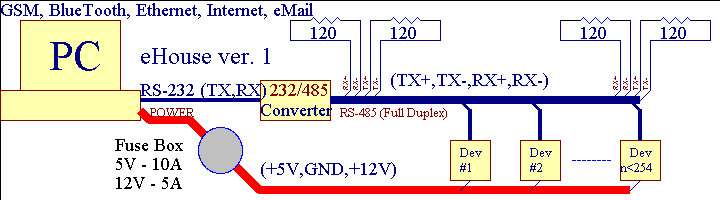
Эта Версия полностью описана по адресу: eHouse Home Automation Documentation - WWW.Isys.PL/download/eHouseEN.PDF
В этой конфигурация CommManager заменяет PC, RS232/RS485 конвертер, ExternalManager, InputExtenders, Expander. Подробное описание этой версии находится по адресу: eHouse Home Automation Documentation - WWW.Isys.PL/download/eHouseEN.PDF
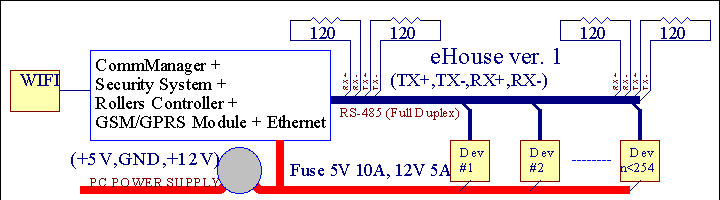
Этот вариант установки работает по протоколу TCP/IP Ethernet (10 Мбит). Единственным Исключением является HeatManager который все еще подключен через RS-485 через пересечение кабеля. CommManager работает с модулями LevelManager, EthernetRoomManager, панелями TCP/IP (Windows XP, Windows Mobile 6.0) использовав протокол eHouse с аутентификацией challenge-response из соображений безопасности. Сторонние приложения могут использовать простые методы аутентификации, если соответствующая функции в конфигурации контроллера включена.
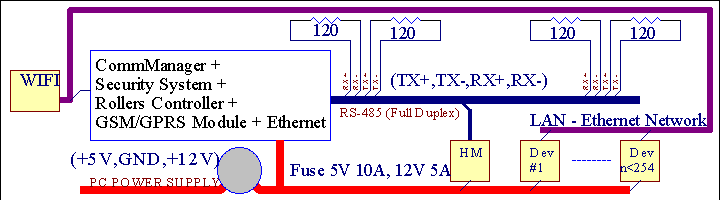
Система eHouse позволяет контролировать практически все устройства, которые могут управляется электрически или электронно, постоянно развивается и откріта для любых рыночніх новинок.
Системой eHouse можно управлять с помощью ИК-пульта дистанционного управления (SONY стандарт), ПК, КПК, Смартфонов, Планшетов, Мобильных телефонов (Windows Mobile 6.0, Android илиJava MIDP 2.0), Сенсорных панелей на основе (Windows Mobile 6.0, ОС WindowsXP, Windows Vista, Windows 7 и аналогов), Android, Java-совместимых систем, или с помощью простых настенных переключателей. Управление может достигается с помощью IК-управления (IR), Ethernet, WiFi, Интернета, Электронной почты, SMS, FTP, копирования файлов.
eHouse использует обычные переключатели (переключая вкл/выкл с помощью реле, например, лампы, насосы, предохранители, нагреватели), без внутренней логики и не требуют дорогое и специализированных устройств (например, графических панелей, панелей переключения).
eHouse работает и может быть управляем с ПК, Планшета, КПК, что дает возможность создавать собственные накладки программного обеспечения для реализации продвинутых и индивидуальных алгоритмов на основе анализа состояния контроллеров и параметров сигналов, использовать данные в необходимых целях и отправить желаемые команды eHouse.
Система eHouse4Ethernet состоит из :
EthernetRoomManager (ERM) - Управление одной или несколькими комнатами,
LevelManager (LM) - Управление всем этажом, квартирой или этажем дома,
EthernetHeatManager (ЭУ) - Управление центральным отоплением, вентиляцией, рекуперацией, котельной, камином с водяной рубашкой и системой распределения горячего воздуха, солнечными коллекторами, буфером тепла, и т.д.,
CommManager (CM) Ethernet, GSM - Комплексная система безопасности, Контроллер приводов на окнах и дверях,
Модуль реле (MP) - Содержит все реле для контроллера и ШИМ - диммеры (опционально),
Модульный характер системы eHouse позволяет выбрать индивидуальный вариант установки, который был бы наиболее эффективным, нужным владельцу, и экономически эффективным.
На пример, людям, которые создают eHouse установки в многоэтажном доме или апартаментах не нужен контроллер EthernetHeatManager, или же Roller controller. Здась, как правило, необходим LevelManager или CommManager, чтобы непосредственно контролировать этаж, или контроллеры EthernetRoomManager для индивидуального контроля тепла, света и аудио/видео систем в комнатах.
eHouse Система обеспечивает :
Интегрированное управление электрическими и электронными приборами (вкл/выкл) (ERM) .
Управление Аудио / Видео , HiFi системами ( через ИК-пульт дистанционной эмуляции сигналов управления ) (ERM) .
Измерение и контроль уровня освещенности (ERM, LM) .
Измерение и контроль температуры (ERM, EHM, LM) .
Много - точечный индивидуальный контроль тепла (ERM, LM) .
Комплексное управление котельной (EHM).
Управление ВВ ентиляцией, Р екуперацией, Теплообменниками, циркуляционнми установками (EHM) .
Управление Котлом (EHM) .
Управления камином с водяным контуром и/или системой распределения горячего воздуха(EHM). .
Солнечные системы управления (EHM) .
Управление тепловым буфером (EHM).
Система Безопасности с уведомлением GSM, которая может быть активирована за пределами контролируемой зоны (CM) .
Графическая Визуализация ( индивидуально создана для конечного пользователя установки в CorelDraw ) (ПК, КПК, Планшеты, Смартфоны - Windows Mobile 6, Windows XP, 7, Vista, Android, Java-совместимые операционные системы) .
Управление рольставнями, воротами, дверями, тентами (CM).
Создание Журналов в системе eHouse (PC) .
Использование компонентов и исполнительных устройств (без какой-либо встроенной логики), датчиков, переключателей, насосов, двигателей, предохранителей, приводных контроллеров и т.д. третьих фирм.
Использование аналоговых датчиков с рынка с диапазоном измерения: 0 - 3.3 В).
Инфракрасное Дистанционное управление системой ( Sony стандарт SIRC ) (ERM) .
Удаленное управление через Интернет и Ethernet (ERM, CM, LM, EHM) .
Локальное управление через графические Панели Android, Java-Совместимые, Windows Mobile 6.0 (и аналогами), или ПК, совместимый с сенсорным экраном Windows XP, Vista, 7 (и аналогами).
Удаленное управление с помощью мобильных телефонов, КПК, Планшетов, Смартфонов с сенсорным экраном (Android, Windows Mobile 6.0 приложение управления системой через WiFi, SMS или E-mail).
SMS - уведомления о нарушениях безопасности, Зонах изменений, дезактивациях ( доклад шлеться к определенной группе людей ) (CM) .
В eHouse есть реализованные функции самостоятельного контроля, подключения, для поддержания непрерывной и эффективной работы.
EthernetRoomManager(ERM) является автономным микроконтроллером со встроенными периферийными устройствами для управлению электрическими, электронными устройствами в комнате. Комфорт и максимум установок, которые могут быть использовны 1 ERM в основной комнате (определяется пользователем,какая комната важнее). В установках с низким бюджетом требуется 1 LM или ERM на этаж. Это решение устанавливает некоторые ограничения на инфракрасное управление и выбор программы .
Основные функции EthernetRoomManager:
24 (32) цифровых программируемых выхода (непосредственно для управления внешними реле на MP) для включения/выключения внешних устройств мощностью до 230В-AC/10A (максимальные значения тока и напряжения резистивной нагрузки).
12 цифровых входов для подключения датчиков, переключателей, и т.д.. Команды определены для изменения состояния с 1->0 или 0->1. Назначенные желаемые команды могут быть выполнены в приложении “CommManagerCfg”.
8 аналоговых входов (разрешение - 10 бит) с индивидуально запрограммированными уровнями (мин, макс). Две команды, которые определены для перехода с одного уровня на другой х<мин, х>макс.
3 ШИМ (широтно-импульсная модуляция) выхода для управления уровнем освещенности (DC Диммер) могут быть использованы отдельно или вместе для комбинированного управления RGB. Выходы ШИМ модулей EthernetRoomManager способны управлять одним светодиодом (для для оптического кабеля) и нуждаются в драйвере мощности. Внешние драйверы ШИМ могут быть установлены или же можно использовать модуль FrontPanel.
Программируемые Часы и планировщик (255 позиций) для запуска команд, хранящихся в флэш-памяти ERM.
ИК приемник, совместимый с системой управления Sony (SIRC) модуля EthernetRoomManager через Sony или универсальный пульт дистанционного управления.
ИК передатчик для управления аудио/видео/музыкальными центрами путем дистанционной эмуляции сигнала контроллера.
До 250 ERM может быть установлено в системе eHouse.
EthernetRoomManager можно настроить и управлять через ПК с установленным приложением “CommManagerCfg.exe”, которое позволяет запрограммировать все функций и опций контроллера, чтобы стать самостоятельным независимым модулем и все локальные функции выполнять без участия ПК, Панелей управления, Планшетов и т.д.. Также может быть непосредственно осуществлено дстанционное управление (отправка команд) другими eHouse Ethernet контроллерами .
EthernetRoomManager состоит из нескольких различных типов сигналов (которые являются входами или выходами).
Каждый сигнал содержит несколько отдельных команд и параметров, связанных с ним, в зависимости от типа сигнала.
Входные сигналы:
Все аналоговые входы,
Все цифровые входы,
ИК приемником (для дистанционного управления).
Выходные сигналы:
Все цифровые выходы,
Все ШИМ выходы,
ИК передатчики (для управления внешними устройствами).
Каждыйа налоговый вход имет рабочий диапазон (<0;3.3В) с 10 битным разрешением. Имеют индивидуально устанавливаимые уровни минимального и максимального напряжения (Что дает 3 диапазона работы АЦП). Пересечение этого уровня будет инициировать автоматический запуск определенной и запрограммированной команды “CommManagerCfg.exe” приложение. Эти уровни - индивидуальны для каждого канала АЦП и каждой из программ модуля EthernetRoomManager.
Две команды связаны с каждым АЦП по пересечению уровней измеряемых величин:
Если Ux <”Минимальное значение” *, которое запрограммировано для данного команды, команда запускается в поле “команда Мин” * приложении CommManagerCfg.
сли Ux >” Максимальное значение” *, которое запрограммировано для данного команды, команда запускается в поле “команда Maкс” * приложении CommManagerCfg.
Некоторые Входы АЦП могут быть выделены включительно, в зависимости от аппаратной версии.
(*) NamingКонвенция от “CommManagerCfg.exe” приложение.
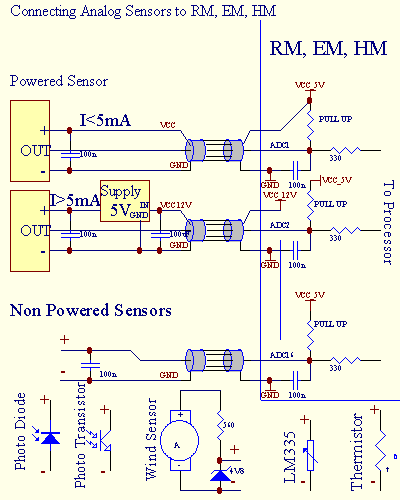
Цифровые Входы определяют два логических уровня (1 и 0). В целях обеспечения надлежащей погрешности имеют около 1В гистерезиса. Входы питаются от 3V3 источника питания, и замыкание входного сигнала к земле контроллера активирует вход. Электронные датчики и любые переключатели должны обеспечивать перманентность этих уровней на всей продолжительности линии и лучшее решение - когда устройства имеют встроенные реле с контактами, не связанными с внешними потенциалами (которые подключены к контроллеру, как входы обычных переключателей). Такое положение обеспечивает сохранение надлежащего уровня напряжения и безопасное отдельние питаемых устройств. В противном случае, непредвиденная разница потенциалов или неисправность датчика может привести к необратимому повреждению входов или целого контроллера.
Для каждого изменяемого состояния (0,1) в приложении “CommManagerCfg.exe” определяется оддельная команда. Действия смены состояния входа определяются когда бит “Изменения уровня” установлен для текущего входа. В этом случае запуск команды происходит при отключении от GND.
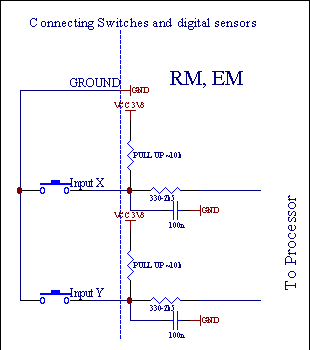
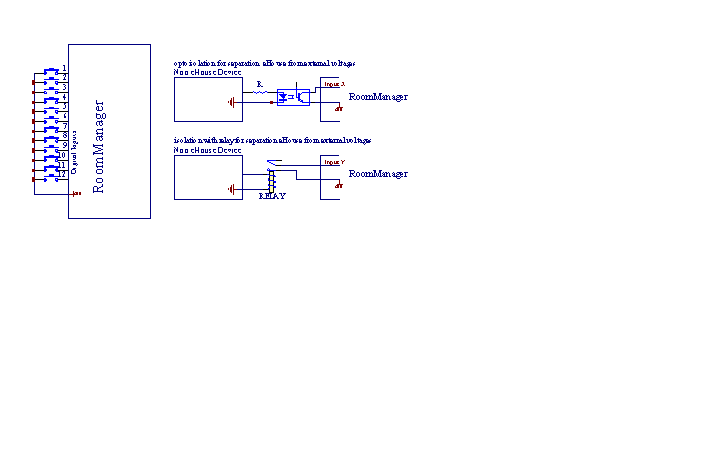
Входы должны бытьотделен от любого напряжения. Допустимо только замыкание на землю (GND) из данного контроллера.
Цифровые выходы могут напрямую управлять реле (одиночными или релейными модулями) и могут принимать два логических состояния 0 и 1 (выключенные и включенные контакты реле). Режимы работы выходов:
ON,
OFF,
Toggle,
ON(Для запрограммированного времени),
И могут быть запущены такими соособами:
Изменение входов,
Планировщик,
Ручной.
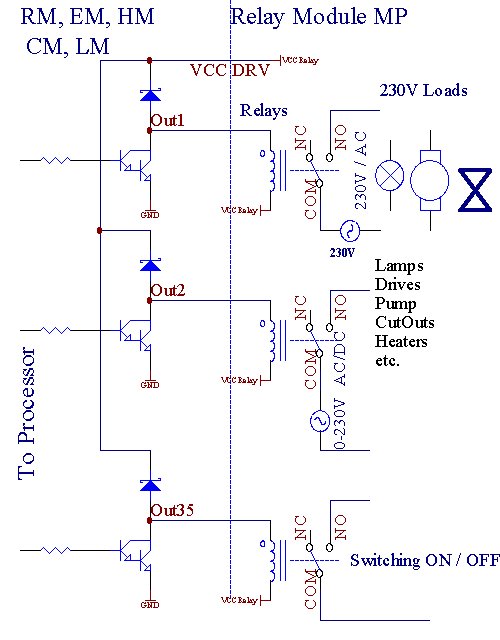
Выход ШИМ это диммеры DC, которые имеют переменный рабочий цикл (с разрешением 8 бит).
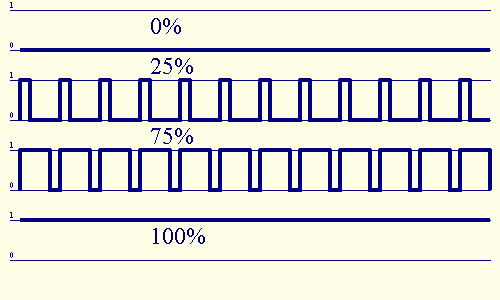
Выходы ШИМ, как и драйверы питания, устанавливаються по желанию (с или без оптической изоляции) на:
Релейный модуль,
Дополнительную панель управления FrontPanel,
Сам ERM,
Питание LED,
может регулировать свободно (255 позиций) уровня яркости светильников, работающих 12V/DC - 30W. В конце концов, внешние драйверы источников питания с опто-изоляцией на входе, могут быть использованы для высокой мощности и индуктивных нагрузок (нп. Двигатели постоянного тока, Вентиляторы, Насосы).
Выход ШИМ модуля LM, ERM, EHM способен управлять 1 светодиодом, которых подключен непосредственно как элемент опто-изоляции. Опто-Изолятор является обязательным для защиты контроллера от постоянных повреждений всей системы вызванных поломками.
Пример подключения драйвера внешнего источника питания ШИМ для системы eHouse.
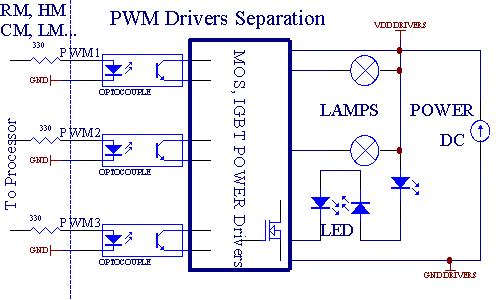
Соединения должны быть как можно короче.
Каждым модулем EthernetRoomManager можно управлять с помощью стандартного пульта ИК Sony (SIRC). Пульт дистанционного управления позволяет:
менять состояния выходов,
менять уровни температуры,
менять уровни АЦП,
менять уровень освещенности,
осуществлять сброс модуля EthernetRoomManager,
управлять приложением Winamp, установленным на PC eHouse server (*).
Эти возможности реализуются путем присваивания отдельным командам определенных кнопок пульта дистанционного управления.
По умолчанию используются пульты дистанцоинного управления типа SONY RMT - V260A (используются установки VIDEO 2 ).
Учитывая огромное количество функций в системе, пульт дистанционного управления должен иметь как можно больше кнопок(с внутренним переключателем для изменения устройства).
Заводские функции кнопок на пульте дистанционного управления (начальные настройки VIDEO 2).
Кнопки Функции
Clear Отменить
0-9 0-9 Выбор номера входа, выхода, Канала АЦП, ШИМ-канала
Play ON
Stop OFF
wheel + +
wheel - -
TV/Video Температура(Уровни)
Display Освещение(Уровни)
Input Select Цифровые выходы
Audio Monitor Аналоговые входы (уровни)
Rec Сброс текущего модуля RoomManager (требуется нажатие OK)
OK Подтверждение сброса и изменения программы
Power Переключение(Перейти на другой уровень)
Smart File Выбор программы (глобальное определение для текущего RM максимум 24 программ)
Menu Управление другими модулями EthernetRoomManager (только выход может быть изменен) ["Menu"+ Nr_of_RoomManager +"OK"+"Выбор входа"+OutputNr + ON/OFF/Toggle] (*)
Pause Winamp(Play) (*)
SAT Winamp(Stop) (*)
Index Next Winamp (Следующий трек) (*)
Index Previous Winamp (предыдущий трек) (*)
SP/LP Winamp(Shuffle) (*)
Wide Winamp(Повтор) (*)
Vol+ Winamp(Volume +) (*)
Vol- Winamp(Volume - ) (*)
Использование Дистанционного Контроллера позволяет выполнять любые команды, за исключением изменений Конфигурации и планировщика изданий.
Шаги управления ИК:
1. Выбор режима:
Температура,
Свет,
Цифровой Выход,
Аналоговый Вход (АЦП),
Программа.
2. Выбор канала №:
0.. Макс
3. Изменение значения
+,
-,
On,
Off,
Переключать.
(нп. уровень света, Канал 1, +, +, +)
EthernetRoomManager игнорирует длительное нажатие кнопки так, что кнопка + должна быть нажата несколько раз, чтобы перейти на нужный уровень.
Существует возможность использования универсальных ИК пультов управления (со встроенной поддержкой стандарта SONY - SIRC), с сенсорной ЖК-панелью (нп. Genius, Logitech {Harmony}) и создать нужную конфигурацию с описаниями в пульте дистанционного управления для создания ИК панели управления eHouse .
Кроме этих кнопок управления, есть возможность назначить любую локальную команду RoomManager на доступных кнопках пульта (макс. 200). Существует возможность управлять различными аудио/видео, HiFi системами с помощью одного пульта дистанционного управления Sony, и назначения большого количества функций для кнопок.
Изменение состояний Выходов (ON/OFF).
1. Нажмите на кнопку (Input Select) на пульте дистанционного управления
2. Нажмите № 0.. 24
3. Выберите желаемое состояние
(POWER) Переключение (ON - > OFF или OFF - > ON),
(Play)– ON,
(Stop) - OFF.
Примеры:
(Input Select) - > (1) - > (3) - > (Play) = Выход 13 ON
(Input Select) - > (7) - > (Stop) = Выход 7 OFF
(Input Select) - > (1) - > (7) - > (Power) = выход 17 Изменение состояния
Изменение программы контроллера RoomManager.
1. Нажмите (Smart File)
2. Выберите NR 1.. 24
3. Нажмите (OK)
Примеры:
(Smart File) - > (1) - > (3) - > (OK) = Выбор программы 13
(Smart File) - > (7) - > (OK) = Выбор программы 7
(Smart File) - > (1) - > (7) - > (OK) = Выбор Программы 17
Изменение уровней АЦП.
1. Нажмите на (Audio Monitor)
2. Выберите канал 1.. 8
3. Поверните колесико (+) или (-) (1 импульс = сдвиг примерно 3.3 мВ напряжения, и около 0.8 градусов температуры LM335).
Пример увеличения нагревания на 2 градуса, которое управляется через АЦП канал 2
1 .(Audio monitor) - > (2) - > (Колесико +) - > (Колесико +) - >(Колесико +)
Регулирование уровня освещения.
1. Нажмите (Display)
2. Выберите канал диммера:
1 - n - > Для ШИМ диммеров (1.. 3),
0 - > для включения/выключения последовательных выходов (групп освещения, если используются)
3. Выберите режим,
OFF(Стоп),
ON(Play),
Переключить(Power),
"+"(Колесико),
"-"(Колесико).
4.(OFF).
Для диммера номер 1 - n:
ШИМ Диммеров (для остановки изменения диммера), если затемнение в настоящее время увеличивается или уменьшается.
Если диммер остановлен, нажатие этой кнопки инициирует изменение освещения (до остановки или выключения).
Если уровень освещенности - 0 Начинает увеличивать яркость выбранного диммера, противном случае инициирует затемнение.
4(ON).
Для диммера номер:
1 - n - > Начинает увеличивать яркость выбранного ШИМ диммера (до максимального значения или ручной остановки),
4( - ).
Для диммера номер:
0 - > меняет выбранные выходы (световые группы),
1 - n - > начинает затемнение отдельных ШИМ диммеров (вплоть до минимального значения или ручной остановки),
4 .(+).
Для диммера номер:
0 - > переключение на следующий выход (световую группу),
1 - n - > начинает увеличение яркости освещения выбранного ШИМ диммера (до максимального значения или ручной остановки),
Примеры:
(Display)- > (1) - > (+) - >...... (Задержка, нп., на 10с).... - > (Стоп) -Начинает увкличивать яркость ШИМ диммера 1 и остановится после 10s
(Display)- > (+) - Включает следующий номер выхода (следующая группа освещения)
(Display)- > ( - ) - Отключение текущего номера выхода (текущая группа освещения)
Управление другими выходами EthernetRoomManager (*).
1. Нажмите кнопку (Menu),
2. Выберите (Address Low) желаемого модуля RoomManager,
3. Нажмите кнопку (OK),
4. Выполните действия, как для местных модулей RoomManager
(Input Select - > (Выход №) - (Power или Play или Stop)
5. Управление локальными RM будет восстановлено после 2 минут бездействия пульта дистанционного управления или после ручного выбора RoomManager № 0.
Примеры
(Menu)- > (2) - > (OK) Выбор контроллера EthernetRoomManager (с адресом =0,202)
(Input Select) - > (1) - > (2) - > (Power) Изменение состояния Выхода 12Выбранного ERM
(Input Select) - > (1) - > (0) - > (Play) Включение выхода 10 из выбранных ERM
(Input Select) - > (4) - > (Stop) Выключение выхода 4 из отдельных ERM
(Menu) - > (OK) Восстановление выбора локального RM .
Во время изменения функции, номер выхода, входа, программы, и т.д. всегда сбрасывается на 0, так что не нужно выбирать 0 (нп., (Menu) - > (0) - >(OK)
Управление Приложением Winamp (*).
Приложение Winamp должно быть установлено и запущено на сервере PC eHouse. Winamp управляется с помощью ИК(пульта дистанционного управления Sony) через EthernetRoomManager.
Начальные настройки кнопок и их функций пульта дистанционного управления:
Кнопка Функция
Pause Winamp(Play) или повтор текущей дорожки,
SAT Winamp(Стоп) затихание и остановка трека,
Index Next Winamp (Следующий трек),
Index Previous Winamp (предыдущий трек)
> > Winamp(FF) Перемотка вперед
< < Winamp(Rewind) Перемотка назад
SP/LP Winamp(Shuffle) Переключение режима воспроизведения в случайном порядке
Wide Winamp(Повтор) Переключение повтора
Vol+ Winamp(Volume+) Увеличение громкости на 1%
Vol- Winamp(Volume-) Снижение громкости на 1 %
2. Назначение команд локального EthernetRoomManager на кнопки пульта дистанционного управления .
EthernetRoomManager имеет встроенные функции для выполнения локальных команд при нажатии запрограммированной кнопки на пульте дистанционного управления (макс. 200 команд).
Для определения кнопок пульта дистанционного управления:
запустите “CommManagerCfg” для желаемого модуля EthernetRoomManager например., „CommManagerCfg.ехе /a:000201” .
Нажмите Кнопку “Инфракрасные настройк” в окне “Основное”*
Нужную позицию следует выбрать выпадающего - блока „Программируемые функции ИК” *.
Имя может быть изменено в поле имени
Команда должна быть выбрана после нажатия метки с текущей командой “N/A”. Окно создания команд появляется после выбора команды и нажатия “Принять”.
“ Необходимо нажать кнопку “Захват ИК” *
Нажимите нужную кнопку на пульте дистанционного управления в направлении выбранного контроллера EthernetRoomManager.
Инфракрасный Код должен отобразиться на названии кнопки"Захват ИК"*.
Нажимите кнопку “Добавить”
После Назначения команд нужным кнопкам пульта дистанционного управления нажмите кнопку"Обновление кодов"*
В конце нажмите “Сохранить настройк” для загрузки конфигурац на контроллер.
Управление внешних устройств (аудио/видео/HiFi) с помощью ИК-пульта дистанционного управления путем эмуляции кода.
EthernetRoomManager содержат ИК-передатчик и встроенную логику для передачи ИК сигналов в разных стандартах производителей.
Они могут быть захвачены, изучены и запущены (до 255 кодов в каждом ERM). После захвата кода ИК, команды eHouse создаются для интеграции ссистемы. Эти команды могут быть запущены многими способами.
3. Определение удаленных кодов, управление внешними устройствами.
Чтобы создать и добавить код ИК-пульта дистанционного контроля для управления внешними устройствами (ТВ, HiFi, Видео, DVD и т.д.) для выбраного модуля EthernetRoomManager, должны быть выполнены следующие шаги:
Запустите “CommManagerCfg” нужного EthernetRoomManager например, „CommManagerCfg.ехе /a:000201” .
Нажмите кнопку “Настройки ИК” в окне “Основное” *
Откройте окно “Пульт дистанционного управления”, и перейдите к закладке “Определение ИК сигналов управления”.
Введите уникальное, короткое и содержательное название.(нп. TV ON/OFF).
Нажимите кнопку"Захват ИК-сигнала"*, а затем нужнную клавишу на пульте дистанционного управления (направить в сторону выбранного модуля RoomManager).
Инфракрасный Код должен появиться на кнопке в приложении eHouse.
Результат отобразится в окне вывода
Код можно добавть к системе eHouse нажатием кнопки"Добавить"*.
После программирования всех необходимых ИК-кодов нажмите кнопку"Обновление кодов".
4. Создание макросов - от 1 до 4 следующих друг за другом команд ИК пультов управления.
Для выбранных контроллеров EthernetRoomManager должны быть выполнены следующие шаги:
Выбирать нужное имя модуля EthernetRoomManager окне "General"*.
Открыть окно “Дистанционное управление” *, и перейдите к “Определение ИК Макросов” *.
Нажмите кнопку "Добавить"* и перейдите в конец списка (если вам нужно добавить новый элемент) или выберите элемент из списка, чтобы заменить.
В 1, 2, 3 и 4 * Списке выберите последовательно ИК команды, определенных в группе “ИК сигналы”*.
Инфракрасные сигналы будут установлены от первого до последнго в RoomManager после загрузки конфигурации.
После программирования всех необходимых макросов нажмите кнопку "Обновление кодов"*.
В конце окне “Общее” * Нажмите кнопку "Сохранить настройки" для создания ИК команды.
Несколько десятков типов стандартов ИК-пультов дистанционного управления поддерживаются модулем EthernetRoomManager (должно быть подтверждено результатами испытаний устройства и пульта управления). Проверенные стандарты: (Sony, Mitsubishi, AIWA, Samsung, Daewoo, Panasonic, Matsumi, LG и многие другие). Лучшим способом является выбор одного производителя аудио/видео устройств.
Некоторые производители не всегда используют одну систему управления, поэтому захваченый и воспроизводимый код должен быть проверен.
Система eHouse также поддерживает электронные ключи (Инфракрасные ИК и радио-частотные RF), содержащие 4 кнопки.
Нажатие кнопки запускает ИК-код для изменения текущей программы модуля EthernetRoomManager (сравни нажатию последовательности кнопок в Sony RC (SmartFile> ProgramNR +1> OK). Профили должны быть созданы в RoomManager или “CommManagerCfg.EXE” приложении.
EthernetRoomManager имеет 2 * RS - 232 (TTL) UART порта, которые могут быть использованы в оаределенных версиях контроллеров или в специальных применениях.
Большинство контроллеров eHouse использует два ряда IDC разъемов, которые позволяют проводить установку, демонтаж и обслуживание очень быстро. Использование ленточных кабелей шириной в 1 мм, для которых не нужно сверлить дыр.
Пин №1 имеет прямоугольную форму на печатной плате и дополнительную стрелку на корпусе разъема.
Пины нумеруются строки приоритет:
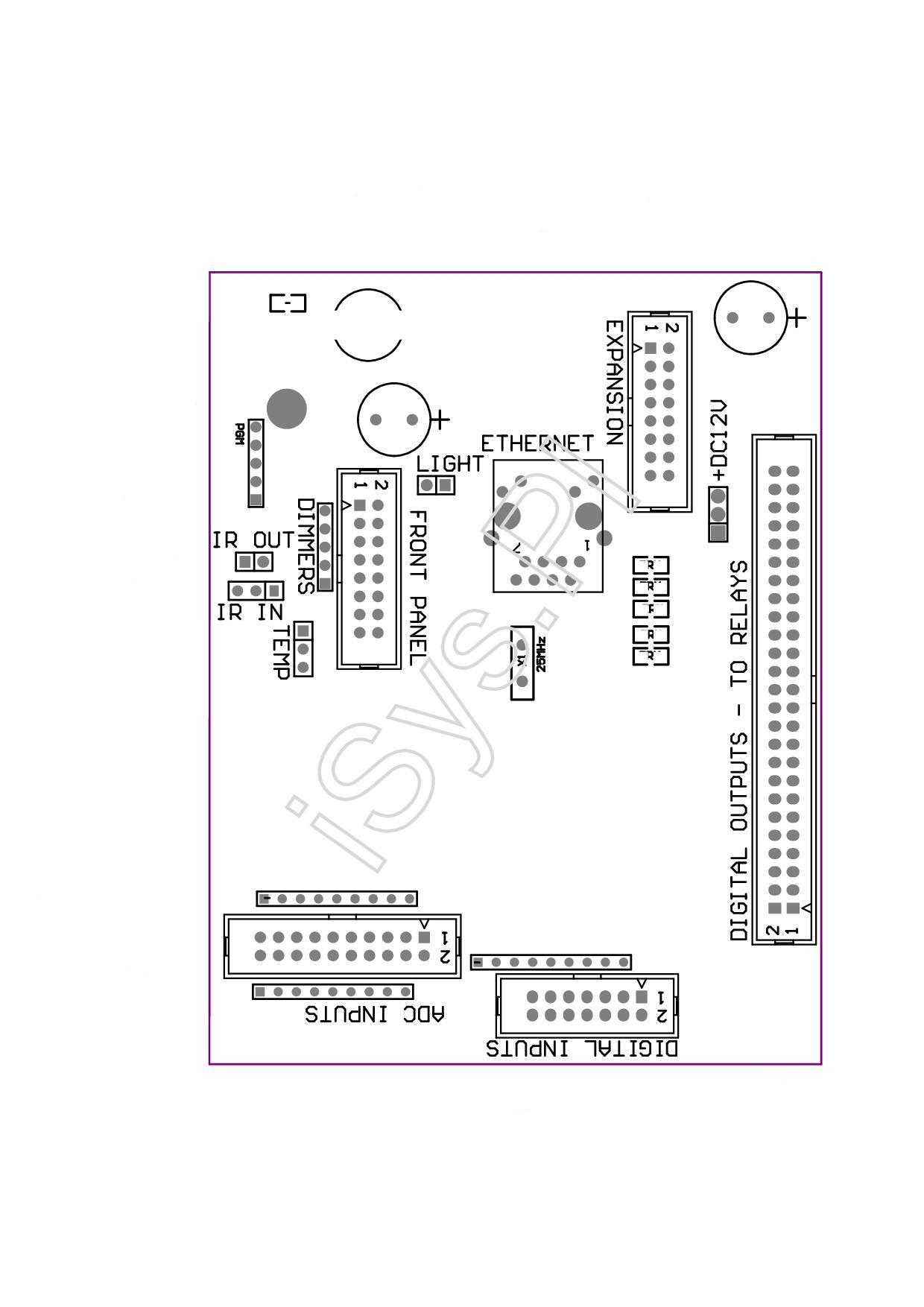
______________________________________________________________________
|2 4 6 8 10 12 14 16 18 20 22 24 26 28 30 32 34 36 38 40 42 44 46 48 50|
|1 3 5 7 9 11 13 15 17 19 21 23 25 27 29 31 33 35 37 39 41 43 45 47 49 |
|_ ^ __________________________________________________________________|
АЦП – Аналогово/Цифровой Конвертер входов (входы АЦП) <0;3,3V> - Не подключать внешних потенциалов (IDC - 20 - ERM REV.1)
1 - GND/Земля (0В)
2 - GND/Земля (0В)
3 - АЦП Вход 2
4 - АЦП Вход 10
5 - АЦП Вход 3
6 - АЦП Вход 11/Цифровой вход 12 *
7 - АЦП Вход 4
8 - АЦП Вход 12/Цифровой вход 11 *
9 - АЦП Вход 5
10 - АЦП Вход 13/Цифровой Вход 10 *
11 - АЦП Вход 6
12 - АЦП Вход 14/Цифровой Вход 9 *
13 - АЦП Вход 7
14 - АЦП Вход 15/Цифровой Вход 8 *
15 - АЦП Вход 8 (дополнительный датчик температуры на ERM плате или внешней панели датчиков)
16- АЦП Вход 0
17- АЦП Вход 9 (дополнительный датчик уровня освещенности (фототранзистор +) на ERM плате или внешние передней панели)
18 - АЦП Вход 1
19 - VDD (+3,3В) – встроенный резистор на плате ERM ограничения тока/питания датчиков температуры (резистор 100 Ом)
20 - VDD (+3,3В)
АЦП – Аналогово/Цифровой Конвертер входов (входы АЦП) <0;3,3V> - Не подключать внешних потенциалов (IDC - 20 - ERM REV.1)
1 - GND/Земля (0В)
2 - VDD (+3,3В) – встроенный резистор на плате ERM ограничения тока/питания датчиков температуры (резистор 100 Ом)
3 - АЦП Вход 2
4 - АЦП Вход 4
5 - АЦП Вход 5
6 - АЦП Вход 6
7 - АЦП Вход 7
8 - АЦП Вход 10
9 - АЦП Вход 0
10 - АЦП Вход 1
*Соиденены с цифровыми выходами - Не подключать
Цыфровые входы - (On/Off) подключения/отключения к земле (не подключайтевнешние потенциалы) (IDC - 14)
1- Gnd/Земля (0В)
2- Gnd/Земля (0В)
3- Цифровой вход 1
4- Цифровой вход 2
5- Цифровой вход 3
6- Цифровой вход 4
7- Цифровой вход 5
8- Цифровой вход 6
9- Цифровой вход 7
10- Цифровой вход 8 *
11- Цифровой вход 9 *
12- Цифровой вход 10 *
13- Цифровой вход 11 *
14- Цифровой вход 12 *
*Совместная с аналоговым/цифровым входам преобразователя
Цыфровые входы – программируемые выходы с релейных драйверов ((IDC-40/IDC-50 MALE socket on PCB) Rev. 1,2,3,4
1 - VCCDRV – защитный диод VCCrelay от высоких напряжений отключения (+12В)
2 - VCCDRV – защитный диод VCCrelay от высоких напряжений отключения (+12В)
3 – Цифровой выход для прямого подключаения котушек реле (12V/20mA) №1
4 – Цифровой выход для прямого подключаения котушек реле (12V/20mA) №2
5 – Цифровой выход для прямого подключаения котушек реле (12V/20mA) №3
6 – Цифровой выход для прямого подключаения котушек реле (12V/20mA) №4
7 – Цифровой выход для прямого подключаения котушек реле (12V/20mA) №5
8 – Цифровой выход для прямого подключаения котушек реле (12V/20mA) №6
9 – Цифровой выход для прямого подключаения котушек реле (12V/20mA) №7
10 – Цифровой выход для прямого подключаения котушек реле (12V/20mA) №8
11 – Цифровой выход для прямого подключаения котушек реле (12V/20mA) №9
12 – Цифровой выход для прямого подключаения котушек реле (12V/20mA) №10
13 – Цифровой выход для прямого подключаения котушек реле (12V/20mA) №11
14 – Цифровой выход для прямого подключаения котушек реле (12V/20mA) №12
15 – Цифровой выход для прямого подключаения котушек реле (12V/20mA) №13
16 – Цифровой выход для прямого подключаения котушек реле (12V/20mA) №14
17 – Цифровой выход для прямого подключаения котушек реле (12V/20mA) №15
18 – Цифровой выход для прямого подключаения котушек реле (12V/20mA) №16
19 – Цифровой выход для прямого подключаения котушек реле (12V/20mA) №17
20 – Цифровой выход для прямого подключаения котушек реле (12V/20mA) №18
21 – Цифровой выход для прямого подключаения котушек реле (12V/20mA) №19
22 – Цифровой выход для прямого подключаения котушек реле (12V/20mA) №20
23 – Цифровой выход для прямого подключаения котушек реле (12V/20mA) №21
24 – Цифровой выход для прямого подключаения котушек реле (12V/20mA) №22
25 – Цифровой выход для прямого подключаения котушек реле (12V/20mA) №23
26 – Цифровой выход для прямого подключаения котушек реле (12V/20mA) №24
27 – Цифровой выход для прямого подключаения котушек реле (12V/20mA) №25(Выделенные функции)
28 – Цифровой выход для прямого подключаения котушек реле (12V/20mA) №26(Выделенные функции)
29 – Цифровой выход для прямого подключаения котушек реле (12V/20mA) №27(Выделенные функции)
30 – Цифровой выход для прямого подключаения котушек реле (12V/20mA) №(Выделенные функции)
31 – Цифровой выход для прямого подключаения котушек реле (12V/20mA) №29(Выделенные функции)
32 – Цифровой выход для прямого подключаения котушек реле (12V/20mA) №30(Выделенные функции)
33 – Цифровой выход для прямого подключаения котушек реле (12V/20mA) №31(Выделенные функции)
34 – Цифровой выход для прямого подключаения котушек реле (12V/20mA) №32(Выделенные функции)
35 – Цифровой выход для прямого подключаения котушек реле (12V/20mA) №33(Выделенные функции)
36 – Цифровой выход для прямого подключаения котушек реле (12V/20mA) №34(Выделенные функции)
37 – Цифровой выход для прямого подключаения котушек реле (12V/20mA) №35(Выделенные функции)
38 - GND/Земля 0В (Альтернативное Заземление для питания контроллера плоским кабелем длиной менее 40 см)
39 - GND/Земля 0В (Альтернативное Заземление для питания контроллера плоским кабелем длиной менее 40 см)
40 - GND/Земля 0В (Альтернативное Заземление для питания контроллера плоским кабелем длиной менее 40 см)
41 - GND/Земля 0В (Альтернативное Заземление для питания контроллера плоским кабелем длиной менее 40 см)
42 - GND/Земля 0В (Альтернативное Заземление для питания контроллера плоским кабелем длиной менее 40 см)
43 - GND/Земля 0В (Альтернативное Заземление для питания контроллера плоским кабелем длиной менее 40 см)
44 - GND/Земля 0В (Альтернативное Заземление для питания контроллера плоским кабелем длиной менее 40 см)
45 - GND/Земля 0В (Альтернативное Заземление для питания контроллера плоским кабелем длиной менее 40 см)
46 - GND/Земля 0В (Альтернативное Заземление для питания контроллера плоским кабелем длиной менее 40 см)
47 - GND/Земля 0В (Альтернативное Заземление для питания контроллера плоским кабелем длиной менее 40 см)
48 - GND/Земля 0В (Альтернативное Заземление для питания контроллера плоским кабелем длиной менее 40 см)
49 - +12В источник питания контроллера (альтернатива для питания контроллеры плоским кабелем длиной менее 100 см)
50 - +12В источник питания контроллера (альтернатива для питания контроллеры плоским кабелем длиной менее 100 см)
Цыфровые входы – программируемые выходы с релейных драйверов (IDC-40/IDC-50 FEMALE socket on PCB) Rev. 5
1 - VCCDRV – защитный диод VCCrelay от высоких напряжений отключения (+12В)
2 - VCCDRV – защитный диод VCCrelay от высоких напряжений отключения (+12В)
3 – Цифровой выход для прямого подключаения котушек реле (12V/20mA) №1
4 – Цифровой выход для прямого подключаения котушек реле (12V/20mA) №2
5 – Цифровой выход для прямого подключаения котушек реле (12V/20mA) №3
6 – Цифровой выход для прямого подключаения котушек реле (12V/20mA) №4
7 – Цифровой выход для прямого подключаения котушек реле (12V/20mA) №5
8 – Цифровой выход для прямого подключаения котушек реле (12V/20mA) №6
9 – Цифровой выход для прямого подключаения котушек реле (12V/20mA) №7
10 – Цифровой выход для прямого подключаения котушек реле (12V/20mA) №8
11 – Цифровой выход для прямого подключаения котушек реле (12V/20mA) №9
12 – Цифровой выход для прямого подключаения котушек реле (12V/20mA) №10
13 – Цифровой выход для прямого подключаения котушек реле (12V/20mA) №11
14 – Цифровой выход для прямого подключаения котушек реле (12V/20mA) №12
15 – Цифровой выход для прямого подключаения котушек реле (12V/20mA) №13
16 – Цифровой выход для прямого подключаения котушек реле (12V/20mA) №14
17 – Цифровой выход для прямого подключаения котушек реле (12V/20mA) №15
18 – Цифровой выход для прямого подключаения котушек реле (12V/20mA) №16
19 – Цифровой выход для прямого подключаения котушек реле (12V/20mA) №17
20 – Цифровой выход для прямого подключаения котушек реле (12V/20mA) №18
21 – Цифровой выход для прямого подключаения котушек реле (12V/20mA) №19
22 – Цифровой выход для прямого подключаения котушек реле (12V/20mA) №20
23 – Цифровой выход для прямого подключаения котушек реле (12V/20mA) №21
24 – Цифровой выход для прямого подключаения котушек реле (12V/20mA) №22
25 – Цифровой выход для прямого подключаения котушек реле (12V/20mA) №23
26 – Цифровой выход для прямого подключаения котушек реле (12V/20mA) №24
27 – Цифровой выход для прямого подключаения котушек реле (12V/20mA) №25(Выделенные функции)
28 – Цифровой выход для прямого подключаения котушек реле (12V/20mA) №26(Выделенные функции)
29 – Цифровой выход для прямого подключаения котушек реле (12V/20mA) №27(Выделенные функции)
30 – Цифровой выход для прямого подключаения котушек реле (12V/20mA) №(Выделенные функции)
31 – Цифровой выход для прямого подключаения котушек реле (12V/20mA) №29(Выделенные функции)
32 – Цифровой выход для прямого подключаения котушек реле (12V/20mA) №30(Выделенные функции)
33 – Цифровой выход для прямого подключаения котушек реле (12V/20mA) №31(Выделенные функции)
34 – Цифровой выход для прямого подключаения котушек реле (12V/20mA) №32(Выделенные функции)
35 – Цифровой выход для прямого подключаения котушек реле (12V/20mA) №33(Выделенные функции)
36 – Цифровой выход для прямого подключаения котушек реле (12V/20mA) №34(Выделенные функции)
37 – Цифровой выход для прямого подключаения котушек реле (12V/20mA) №35(Выделенные функции)
38 - GND/Земля 0В (Альтернативное Заземление для питания контроллера плоским кабелем длиной менее 40 см)
39 - GND/Земля 0В (Альтернативное Заземление для питания контроллера плоским кабелем длиной менее 40 см)
40 - GND/Земля 0В (Альтернативное Заземление для питания контроллера плоским кабелем длиной менее 40 см)
41 - GND/Земля 0В (Альтернативное Заземление для питания контроллера плоским кабелем длиной менее 40 см)
42 - GND/Земля 0В (Альтернативное Заземление для питания контроллера плоским кабелем длиной менее 40 см)
43 - Диммер 3/Синий 12V/3A выход (Open Drain) с предохранителем (Катод “-” Светодиода)
44 - Диммер 3/Синий 12V/3A выход (Open Drain) с предохранителем (Катод “-” Светодиода)
45 - Диммер 2/Зеленый 12V/3A выход (Open Drain) с предохранителем (Катод “-” Светодиода)
46 - Диммер 2/Зеленый 12V/3A выход (Open Drain) с предохранителем (Катод “-” Светодиода)
47 - Диммер 1/Красный 12V/3A выход (Open Drain) с предохранителем (Катод “-” Светодиода)
48 - Диммер 1/Красный 12V/3A выход (Open Drain) с предохранителем (Катод “-” Светодиода)
49 - +12В источник питания контроллера (альтернатива для питания контроллеры плоским кабелем длиной менее 100 см)
50 - +12В источник питания контроллера (альтернатива для питания контроллеры плоским кабелем длиной менее 100 см)
Питание DC +12V (3 - Контактный разъем)
1 - GND/Земля/0В
2 - GND/Земля/0В
3 – Источник питания +12В/0.5А (вход) ИБП
Питание DC +12V + Диммеры (5 - Контактный разъем)
1 - Диммер 1/Красный 12V/3A выход (Open Drain) с предохранителем (Катод “-” Светодиода)
2 - Диммер 2/Зеленый 12V/3A выход (Open Drain) с предохранителем (Катод “-” Светодиода)
3 - Диммер 3/Синий 12V/3A выход (Open Drain) с предохранителем (Катод “-” Светодиода)
4 - GND/Земля/0В
3 – Источник питания +12В/0.5А (вход) ИБП только для ERM
Фронтральная панель – Расширение панели разъемов (IDC - 16) - только для подключения модулей системы eHouse
1 - +12В питания постоянного тока (вход/выход макс 100 мА) *
2 - +12В питания постоянного тока (вход/выход макс 100 мА) *
3 – Цифровой выход №34 (без драйвера)
4 - VCC +3.3V питание (внутренний выход стабилизатора для питания панели)
5 - IR IN (вход инфракрасного датчика для подключения ИК-приемника к напанели)
6 - АЦП вход ( 8 дополнительных датчиков температуры на ERM плату или внешнюю переднюю панель)
7 - TX1 (RS232 TTL передатчик) или для других функций панели
8 - RX1 (RS232 TTL приемник) или для других функций панели
9 - АЦП вход 9 (дополнительный датчик уровня освещенности (фототранзистор +) на платы ERM или внешние передние панели)
10 - PWM-1 (ШИМ диммер 1 или (красный для RGB) TTL – без драйвера питания) 3.3V/10mA (для прямого управления светодиодом с подключением драйверов мощности)
11 - PWM-2 (ШИМ диммер 2 или (зеленый для RGB) TTL – без драйвера питания) 3.3V/10mA (для прямого управления светодиодом с подключением драйверов мощности)
12 - PWM 3 (ШИМ диммер 3 или (синий для RGB) TTL – без драйвера питания) 3.3V/10mA (для прямого управления светодиодом с подключением драйверов мощности)
13- IR OUT – выход ИК передатчика ( + резистор 12V/100mA)
14- RESET – сброс контроллера (при замыканию до GND)
15- GND/земля/0V *
16- GND/земля/0V *
*для питания EthernetRoomManager с панелью датчиков - отключите другие подключения питания (+12VDC) и обеспечте очень хорошее заземление для каждого устройства, особенно для Ethernet маршрутизатора
ETHERNET - Разъем RJ45 - LAN (10MBs)
стандартный LAN разъем RJ45 с UTP - 8 Кабельный.
LIGHT – Датчик освещенности (2-контактный) – дополнительный датчик уровня освещенности, как альтернатива вместо внешней панели датчиков
1- GND/Земля/0В
2– Фото-Транзистор (или другой светочувствительный датчик, нп. фото-диод, фото-резистор) + АЦП Вход 9 (дополнительный датчик на плате ERM или на внешней панели датчиков)
TEMP – Датчик температуры (3-контактный) – дополнительный датчик температуры как альтернатива вместо внешней панели датчиков (MCP9701, MCP9700)
1 - +3,3В блок питания датчика температуры
2 - АЦП Вход 8 (дополнительный датчик температуры на платы ERM или внешние Фронтальные панели)
3- GND/Земля/0В
DIMMERS - Выход ШИМ (5-контактный) для прямого привода опто - пар (3.3V/10mA) с драйверами питания
1 - PWM-1 (ШИМ регулятор №1 или красный для RGB диммера стандарта TTL)3.3V/10mA (для прямого подключения передачи диод опто - изолятор - Анод)
2 - PWM-2 (ШИМ диммер №2 или зеленый для RGB диммеры стандарта TTL)3.3V/10mA (для прямого подключения передачи диод опто - изолятор - Анод)
3 - PWM-3 (ШИМ диммер №3 или синий для RGB диммеры стандарта TTL)3.3V/10mA (для прямого подключения передачи диод опто - изолятор - Анод)
4- GND/Земля/0В - Катоды передачи диодыоптроны для силовых драйверов *
5 - +12В постоянного тока питания (Input/Output 100mA) *
*Питание EthernetRoomManager от драйверов питания диммеров (отсоедините другие контакты питания (+12VDC) и обеспечте очень хорошее заземление каждого устройства, особенно маршрутизатора Ethernet.
EXPANSION SLOT – Не подключать устройств
EthernetHeatManager - это автономный контроллер для управления:
Всеми устройствами котельной,
Центральной системой отопления,
Вентиляцией,
Рекуперацией системы обработки воздуха.
Может управлять сложными установками нагреваеия и охлаждения, используя для этого бесплатные или дешевые источники энергии, тем самым серьезно снижая расходы на отопление и охлаждение, что делает возможным покрытие затрат на установку в течении 1 - 3 лет.
Большая функциональность модуля EthernetHeatManager дает возможность установить любые конфигурации установки нагревания/охлаждения.
Модули Реле позволяют осуществлять прямое включение/выключение исполнительных устройств (с контактами 230V/10A). К контактам может быть подключена практически любая индуктивная нагрузка, кроме насосов, вентиляторов низкой мощности. Максимальное количество возможных реле в одном модуле - 35. Окончательное количество зависит от типа модуля.
Контроллер Кол-во реле
EthernetRoomManager 24-32
CommManager 77
Модуль Реле позволяет легко установить модули eHouse. Шины питания (3 * 2.5мм2 электрического кабеля) соединяются с модулем для ограничения сопротивления контакта, что обеспечивает длительную и правильную работу системы. В противном случае падение напряжения, может привести к недостаточной мощности питания для переключения реле, особенно после нескольких лет работы.
Кабели 230В должны быть соединены непосредственно на печатной плате (для контактов реле), для обеспечения длительной и правильной работы системы, избавляя от замыканий из-за маленького сопротивления контактов. В случае винтовых соединений искры и большое сопротивление контактов может привести к перегоранию путей на модулеи постоянным повреждениям системы. Все ленточные кабели должны иметь 50 см запаса, чтобы обеспечить легкий легкое обслуживание модуля реле и изменения в случае неисправности.
Модуль Реле может включать дополнительные дыммеры ШИМ (широтно-импульсная модуляция). Диммеры (до 3), питаются от +12В до 15В постоянного тока иминимальной мощности 50Вт на каждый выход. Он может быть использован для плавного затемнения света DC (постоянного тока). Только лампы мощностью в 30Вт могут быть подключены к одному выходу диммеру. Обеспечение хорошей вентиляции модуля является обязательным. В случаене недостаточной вентиляции, нужно установить вентилятор, создавая искуственные потоки воздуха.
Такая конструкция диммера позволяет избежать дискомфорта от мигания и гула, которые издают симисторы или тиристоры, диммеры под 230V/AC.
Контроллеры диммеров могут быть подключены только к лампам или светодиодам. Другие подключня могут привести к повреждению системы, или даже к пожару.
Это особенно относится к индуктивной нагрузке, приводам, вентиляторам большой мощности.
Модули реле могут быть заменены одиночными реле в праспределительных щитах. Это решение является более дорогим, однако, более удобным в случае необходимости замены сломанных реле.
MP-18 (IDC-40/IDC-50 FEMALE socket on PCB) Rev. 5
1 - VCCDRV – защитный диод VCCrelay от высоких напряжений отключения (+12В)
2 - VCCDRV – защитный диод VCCrelay от высоких напряжений отключения (+12В)
3 – Катушка реле (12V/20mA) №1
4 – Катушка реле (12V/20mA) №2
5 – Катушка реле (12V/20mA) №3
6 – Катушка реле (12V/20mA) №4
7 – Катушка реле (12V/20mA) №5
8 – Катушка реле (12V/20mA) №6
9 – Катушка реле (12V/20mA) №7
10 – Катушка реле (12V/20mA) №8
11 – Катушка реле (12V/20mA) №9
12 – Катушка реле (12V/20mA) №10
13 – Катушка реле (12V/20mA) №11
14 – Катушка реле (12V/20mA) №12
15 – Катушка реле (12V/20mA) №13
16 – Катушка реле (12V/20mA) №14
17 – Катушка реле (12V/20mA) №15
18 – Катушка реле (12V/20mA) №16
19 – Катушка реле (12V/20mA) №17
20 – Катушка реле (12V/20mA) №18
21 – Катушка реле (12V/20mA) №19
22 – Катушка реле (12V/20mA) №20
23 – Катушка реле (12V/20mA) №21(На следующем модуле MP-18)
24 – Катушка реле (12V/20mA) №22(На следующем модуле MP-18)
25 – Катушка реле (12V/20mA) №23(На следующем модуле MP-18)
26 – Катушка реле (12V/20mA) №24(На следующем модуле MP-18)
27 – Катушка реле (12V/20mA) №25(На следующем модуле MP-18)
28 – Катушка реле (12V/20mA) №26(На следующем модуле MP-18)
29 – Катушка реле (12V/20mA) №27(На следующем модуле MP-18)
30 – Катушка реле (12V/20mA) №(На следующем модуле MP-18)
31 – Катушка реле (12V/20mA) №29(На следующем модуле MP-18)
32 – Катушка реле (12V/20mA) №30(На следующем модуле MP-18)
33 – Катушка реле (12V/20mA) №31(На следующем модуле MP-18)
34 – Катушка реле (12V/20mA) №32(На следующем модуле MP-18)
35 – Катушка реле (12V/20mA) №33(На следующем модуле MP-18)
36 – Катушка реле (12V/20mA) №34(На следующем модуле MP-18)
37 – Катушка реле (12V/20mA) №35(На следующем модуле MP-18)
38 - GND/Земля 0В (Заземление для питания контроллера прямым подключенеим к MP-18)
39 - GND/Земля 0В (Заземление для питания контроллера прямым подключенеим к MP-18)
40 - GND/Земля 0В (Заземление для питания контроллера прямым подключенеим к MP-18)
41 - GND/Земля 0В (Заземление для питания контроллера прямым подключенеим к MP-18)
42 - GND/Земля 0В (Заземление для питания контроллера прямым подключенеим к MP-18)
43 - Диммер 3/Синий 12V/3A выход (Open Drain) с предохранителем (Катод “-” Светодиода) только для подключения ERM MINI
44 - Диммер 3/Синий 12V/3A выход (Open Drain) с предохранителем (Катод “-” Светодиода) только для подключения ERM MINI
45 - Диммер 2/Зеленый 12V/3A выход (Open Drain) с предохранителем (Катод “-” Светодиода) только для подключения ERM MINI
46 - Диммер 2/Зеленый 12V/3A выход (Open Drain) с предохранителем (Катод “-” Светодиода) только для подключения ERM MINI
47 - Диммер 1/Красный 12V/3A выход (Open Drain) с предохранителем (Катод “-” Светодиода) только для подключения ERM MINI
48 - Диммер 1/Красный 12V/3A выход (Open Drain) с предохранителем (Катод “-” Светодиода) только для подключения ERM MINI
49 - +12В источник питания контроллера
50 - +12В источник питания контроллера
MP-12 Катушки реле – (IDC-40/IDC-50 FEMALE socket on PCB) Rev. 5
1 - VCCDRV – защитный диод VCCrelay от высоких напряжений отключения (+12В)
2 - VCCDRV – защитный диод VCCrelay от высоких напряжений отключения (+12В)
3 – Катушка реле (12V/20mA) №1
4 – Катушка реле (12V/20mA) №2
5 – Катушка реле (12V/20mA) №3
6 – Катушка реле (12V/20mA) №4
7 – Катушка реле (12V/20mA) №5
8 – Катушка реле (12V/20mA) №6
9 – Катушка реле (12V/20mA) №7
10 – Катушка реле (12V/20mA) №8
11 – Катушка реле (12V/20mA) №9
12 – Катушка реле (12V/20mA) №10
13 – Катушка реле (12V/20mA) №11
14 – Катушка реле (12V/20mA) №12
15 – Катушка реле (12V/20mA) №13(На втором модуле MP-12)
16 – Катушка реле (12V/20mA) №14(На втором модуле MP-12)
17 – Катушка реле (12V/20mA) №15(На втором модуле MP-12)
18 – Катушка реле (12V/20mA) №16(На втором модуле MP-12)
19 – Катушка реле (12V/20mA) №17(На втором модуле MP-12)
20 – Катушка реле (12V/20mA) №18(На втором модуле MP-12)
21 – Катушка реле (12V/20mA) №19(На втором модуле MP-12)
22 – Катушка реле (12V/20mA) №20(На втором модуле MP-12)
23 – Катушка реле (12V/20mA) №21(На втором модуле MP-12)
24 – Катушка реле (12V/20mA) №22(На втором модуле MP-12)
25 – Катушка реле (12V/20mA) №23(На втором модуле MP-12)
26 – Катушка реле (12V/20mA) №24(На втором модуле MP-12)
27 – Катушка реле (12V/20mA) №25(На третьем модуле MP-12)
28 – Катушка реле (12V/20mA) №26(На третьем модуле MP-12)
29 – Катушка реле (12V/20mA) №27(На третьем модуле MP-12)
30 – Катушка реле (12V/20mA) №(На третьем модуле MP-12)
31 – Катушка реле (12V/20mA) №29(На третьем модуле MP-12)
32 – Катушка реле (12V/20mA) №30(На третьем модуле MP-12)
33 – Катушка реле (12V/20mA) №31(На третьем модуле MP-12)
34 – Катушка реле (12V/20mA) №32(На третьем модуле MP-12)
35 – GND/Земля 0В (Заземление для питания контроллера прямым подключенеим к MP-12)
36 – GND/Земля 0В (Заземление для питания контроллера прямым подключенеим к MP-12)
37 – GND/Земля 0В (Заземление для питания контроллера прямым подключенеим к MP-12)
38 - GND/Земля 0В (Заземление для питания контроллера прямым подключенеим к MP-12)
39 - GND/Земля 0В (Заземление для питания контроллера прямым подключенеим к MP-12)
40 - GND/Земля 0В (Заземление для питания контроллера прямым подключенеим к MP-12)
41 - GND/Земля 0В (Заземление для питания контроллера прямым подключенеим к MP-12)
42 - GND/Земля 0В (Заземление для питания контроллера прямым подключенеим к MP-12)
43 - GND/Земля 0В (Заземление для питания контроллера прямым подключенеим к MP-12)
44 - GND/Земля 0В (Заземление для питания контроллера прямым подключенеим к MP-12)
45 - GND/Земля 0В (Заземление для питания контроллера прямым подключенеим к MP-12)
46 - GND/Земля 0В (Заземление для питания контроллера прямым подключенеим к MP-12)
47 - Не подключать
48 - Не подключатьI
49 - +12В источник питания контроллера
50 - +12В источник питания контроллера
MP-18 Катушки реле – (IDC-40/IDC-50 FEMALE socket on PCB) Rev. 5
1 - VCCDRV – защитный диод VCCrelay от высоких напряжений отключения (+12В)
2 - VCCDRV – защитный диод VCCrelay от высоких напряжений отключения (+12В)
3 – Катушка реле (12V/20mA) №1(На втором модуле MP-18)
4 – Катушка реле (12V/20mA) №2(На втором модуле MP-18)
5 – Катушка реле (12V/20mA) №3(На втором модуле MP-18)
6 – Катушка реле (12V/20mA) №4(На втором модуле MP-18)
7 – Катушка реле (12V/20mA) №5(На втором модуле MP-18)
8 – Катушка реле (12V/20mA) №6(На втором модуле MP-18)
9 – Катушка реле (12V/20mA) №7(На втором модуле MP-18)
10 – Катушка реле (12V/20mA) №8(На втором модуле MP-18)
11 – Катушка реле (12V/20mA) №9(На втором модуле MP-18)
12 – Катушка реле (12V/20mA) №10(На втором модуле MP-18)
13 – Катушка реле (12V/20mA) №11(На втором модуле MP-18)
14 – Катушка реле (12V/20mA) №12(На втором модуле MP-18)
15 – Катушка реле (12V/20mA) №13(На втором модуле MP-18)
16 – Катушка реле (12V/20mA) №14(На втором модуле MP-18)
17 – Катушка реле (12V/20mA) №15(На втором модуле MP-18)
18 – Катушка реле (12V/20mA) №16(На втором модуле MP-18)
19 – Катушка реле (12V/20mA) №17(На втором модуле MP-18)
20 – Катушка реле (12V/20mA) №18(На втором модуле MP-18)
MP-18 Катушки реле – (IDC-40/IDC-50 FEMALE socket on PCB) Rev. 5
1 - VCCDRV – защитный диод VCCrelay от высоких напряжений отключения (+12В)
2 - VCCDRV – защитный диод VCCrelay от высоких напряжений отключения (+12В)
3 – Катушка реле (12V/20mA) №1(На втором модуле MP-18/12)
4 – Катушка реле (12V/20mA) №2(На втором модуле MP-18/12)
5 – Катушка реле (12V/20mA) №3(На втором модуле MP-18/12)
6 – Катушка реле (12V/20mA) №4(На втором модуле MP-18/12)
7 – Катушка реле (12V/20mA) №5(На втором модуле MP-18/12)
8 – Катушка реле (12V/20mA) №6(На втором модуле MP-18/12)
9 – Катушка реле (12V/20mA) №7(На втором модуле MP-18/12)
10 – Катушка реле (12V/20mA) №8(На втором модуле MP-18/12)
11 – Катушка реле (12V/20mA) №9(На втором модуле MP-18/12)
12 – Катушка реле (12V/20mA) №10(На втором модуле MP-18/12)
13 – Катушка реле (12V/20mA) №11(На втором модуле MP-18/12)
14 – Катушка реле (12V/20mA) №12(На втором модуле MP-18/12)
#(xx)/(yy)/(zz)
xx - подключение второго модуля MP-12 к первому модулю MP-18 (IDC-20 ->IDC-50)
yy - подключение второго модуля MP-12 к первому модулю MP-12 (IDC-14 ->IDC-50)
zz - подключение третьего модуля MP-12 к модулю MP-12 (три модуля MP-12)(IDC-14 ->IDC-50)
MP-12 3 PIN - Блок питания (Первый пин (1) – квадратный под на PCB)
1) VCCups +12VDC/500mA питание только контроллера eHouse – возможно поддержание питания UPS
2) GND/0V - питание контроллера eHouse + реле
3) VCCrelays +12VDC/1A только для реле
MP-12 6 PIN - Блок питания (Первый пин (1) – квадратный под на PCB)
1) LED 1 (Красный) Катод (2A/канал) {+12VDC/8A для светодиодных диммеров, подключеных к анодам}
2) LED 2 (Зеленый) Катод (2A/канал) {+12VDC/8A для светодиодных диммеров, подключеных к анодам}
3) LED 3 (Синий) Катод (2A/канал) {+12VDC/8A для светодиодных диммеров, подключеных к анодам}
4) GND/0V - питание контроллера eHouse + реле
5) VCCups +12VDC/500mA питание только контроллера eHouse – возможно поддержание питания UPS
6) VCCrelays +12VDC/1A только для реле
CommManager - это автономная система безопасности с GSM (SMS) уведомлениями и управлением. Дополнительно он содержит встроенные контроллеры рольставней. CommManager содержит GSM-модуль для прямого управления с помощью SMS, Электронной почты. Дополнительно он содержит Ethernet-интерфейс для прямого управления через TCP/IP (по локальной сети, WiFi или WAN). Это создает несколько независимых каналjd связи для наиболее важной из подсистем в доме - Системы безопасности.
GSM/SMS не уязвим по отношению к разного рода саботажу, например, к разрезанию телефонных линий или линий мониторинга. GSM сигнал гораздо труднее заглушить, чем линии радиомониторинга - работающие на любительских частотах, которые легко глушатся крупными передатчиками, включенными во время паузы передачи.
Автономные системы безопасности с GSM/SMS уведомлением, управление за пределами зоны наблюдения, управление по SMS, Электронной почте, Ethernet,Internet (*), WiFi (*)
Дает возможность подключения охранных датчиков (до 48 без модуля расширения, или до 96 с модулем расширения),
Включает в себя контроллеры приводов, встроенных в роль-ставни, ворот, маркизов, дверей - макс 35 (27*) независимых сервоприводов без модуля расширения, и до 56 с модулем расширения. Каждый привод контролируется с помощью 2 линий и работает со стандартом Somfy по умолчанию.
Содержит Интерфейс RS485 для прямого подключения к шине данных eHouse 1 или для других целей.
Включает в себя интерфейс Ethernet для прямого управления (по локальной сети, WiFi, WAN).
Содержит модуль GSM для безопасной системы оповещения и управления системой через SMS.
Включает в себя клиент электронной почты POP3 (по GSM/GPRS через сеть), для управления системой с помощью электронной почты.
Не требует самостоятельной ссылки в Интернет и работает везде, где есть достаточный уровень сигнала GSM/GPRS .
Позволяет проводить прямое подключение аварийного звукового сигнала, аварийной лампы сигнализации, устройства аварийного мониторинга.
Позволяет управлять программируемыми приводами, воротами, дверями с рабочими параметрами: контроль времени, полное время движения (максимальное из всех приводов), Время задержки (для изменения направления).
Позволяет использовать альтернативные выходы как единые, стандартные (совместимые с RoomManager), если приводы системе не требуеются.
Содержит RTC (Real Time Clock) для синхронизации устройств и использования планировщика в режиме реального времени.
Содержит Advanced Scheduler для периодического автоматического обслуживания, запрограммированого во время выполнения команд.
Включает в себя TCP/IP сервер для управления системой с 5 одновременно принятых подключений. Подключение имеет одинаковый приоритет и позволяет: получать команды от TCP/IP устройства, совместимого с системой eHouse, проводить непрерывную передачу журналов на системы PC, отправку статусов устройств eHouse 1 к TCP/IP панелям для мониторинга состояния и визуализации, достижене траспаренции TCP/IP для интерфейса RS485, для загрузки конфигурации и обнаружения серьезных проблем.
Содержит TCP/IP клиент для управления EthernetHouse (eHouse 2) устройством непосредственно через TCP/IP сеть.
Серверы и клиент используют безопасную регистрацию и аутентификацию между TCP/IP устройствами системы eHouse.
Позволяет осуществлять управление устройствами систмы eHouse 1 и распределение данных между ними.
Позволяет устанавливать требуемый уровнь заполнения логов (журналов, предупреждений,ошибок) для решения любых проблем в системе.
Содержит программное и аппаратное обеспечение WDT (Watch Dog Timer) для сброса устройства в случае зависаний, или серьезных ошибок.
Содержит 3 группы SMS уведомлений с системы безопасности:
1)Группа уведомлений изменения зоны,
2)Группа уведомлений активнизации датчика,
3)Группа уведомлений отключения сигнализации .
Любое время сигнала тревоги может быть индивидуально запрограммированно (звукового сигнала, аварийной лампы сигнализации, устройства аварийного мониторинга, раннего предупреждения).
Поддерживает 21 Зону безопасности.
Поддерживает 4-уровневую маску, определяемую индивидуально для каждого активированного датчика сигнализациии каждой зоны безопасности.
1)Включение звукового сигнала (A),
2)Включение светового сигнала (W),
3)Включение выхода мониторинга (M),
4)Запуск команд, связанных с датчиками (E).
Содержит 16-канальный Аналогово-цифровой преобразователь (расширение 10b) для измерения аналоговых сигналов (напряжение, температура, освещение, энергия ветра, уровень влажности, саботаж охранных датчиков. Определяется два порога: Минимальный и Максимальный. Пересечение этого порога датчика для каждого канала запускает команду eHouse, назначеную ему). Пороги индивидуально определяются в каждой программе АЦП для поддержания автоматической корректировки и регулирования. АЦП содержит (может быть включено) 16 выходов для прямого контроля ACD без команд и назначения порогов.
CommManager содержит 24 программы АЦП для отдельных определений порогов на каждый канал.
CommManager содержит 24 программы определения привода (каждый привод, ворота, двери управляются вместе с выбором зоны безопасности).
Содержит 50 позиций очереди команд для локального запуска или отправки на другие устройства.
GSM/ GPRS модуль.
CommManager(CM) содержит встроенные в GSM/GPRS модуль дистанционного управления системой eHouse 1 или EthernetHouse через электронную почту, GSM, SMS. E-Mail клиент обеспечивает циклическую проверку почтовой системы POP3,ожидая на сообщения, предназначенные для системы eHouse, исползуя GSM/GPRS - Услугу. Диапазон регулирования практически не ограничен и может быть сделан из любого места, где достаточный уровень сигнала GSM.
Это решение обеспечивает безопасный контроль системы eHouse и получение уведомлений от системы безопасности. При этом не требуя специальных подключений к интернету или телефонной линии, что особенно трудно, в новых, только построенных домах, особенно вдали от города.
Значительно большая безопасность, в связи с беспроводным подключением и отсутствием возможности повреждения или саботажа соединений (как для стационарных телефонов, интернет-доступа, и т.д.). Повреждение линий связи может быть случайным (ветер, погодные условия, кража) или целенаправленное (саботаж, в целях отключения системы управления, и уведомления систем безопасности и мониторинга, охранного агентства, полиции, владельца дома.
Ремонт линий может занять много времени, что делает систему безопасности гораздо более уязвимой для атак и делает невозможной отправку уведомлений кому-либо о проникновении. Линии радио-мониторинга линий работают на любительских частотах и продвинутые воры могут заглушить их с помощью более мощных передатчиков во время паузы передачи, чтобы получить дополнительное время. GSM гораздо труднее отключить, и можно устанавливать вдали от городов, практически в любое время (до того, как, дом получит адрес, проведут телефонную линию, или другой связи в новый дом). Необходим только достаточный уровень сигнала GSM.
GSM-модуль содержит внешнюю антенну, которая может быть установлена в месте, где GSM сигнал самый сильный (например, на крыше). В этом случае GSM-модуль может свести к минимуму мощность передачи при нормальной работе выполнения подключения. Запас мощности достаточнен для противодействия ограничениям распространения микро-волн: плохие погодные условия, дождь, снег, туман, листья на деревьях и т.д.. Уровень сигнала GSM может меняться с годами в связи с появлением новых зданий, растущих деревьев и т.д.. С другой стороны, тем больше уровень сигнала тем меньше помех исходит из GSM-модуля и антенны. Это особенно важно для встроенных АЦП-преобразователей, потому что в худшем случае измерение может быть обремененным ошибками в несколько десятков процентов, что делает их непригодными для использования. Установка антенны снаружи здания по направлению к ближайшей GSM-станции может увеличить уровень сигнала в сотни раз больше, чем пропорциональное увеличение запаса мощности для передачи GSM, пределов силы излучения GSM-передачи и искажений (ошибок) встроенного АЦП-измерения(и аналоговых датчиков, расположенных рядом с антенной).
GSM-модуль требует установки и проверки активных SIM-карт, что они активны и с досстаточным количеством средств на счету. Если карта просрочена или пустая, могут появиться различные вопросы:
проблемы с отправкой SMS (особенно на другие операторы),
неспособность подключения GPRS-сессии, и т.д..
зависание GSM модулей,
иможет изменяться со временем и зависит от операторов, тарифов).
Посылание SMS или получение электронной почты через GSM/GPRS модуль очень долгое (6 - 30 сек) и непрерывные неудачные попытки (в связи с неактивной службой GPRS или нехваткой средвств на SIM-карте), создают большую загрузку на процессор CommManager, Эффективность любых других функций падает и уменьшается устойчивость всей системы безопасности.
Конфигурация GSM выполняется в приложении "CommManagerCfg.EXE", которое позволяет интуитивно настраивать каждый параметр данного модуля. Настройки GSM модуля находятся в первых трех вкладках.
1)Общее
2)Настройки SMS,
3)Настройки электронной почты.
Уровень Отчетов позволяет выбрать уровень входа в систему, отправки логов в приложение грабер логов (TCPLogger.EXE) или RS-485. Это информирует CommManager которая информация из журнала должна быть отправлена (информация, предупреждение, ошибки). Это полезно для выявления и решения проблем (например, отсутствие средств на SIM-карте, потеря сигнала GSM, и т.д., и принять некоторые меры, чтобы решить их). Для уровня отчетов = 1 все отправляется в граббер. Этот параметр нужно использовать только для обнаружения серьезных, неизвестных проблем системы. Этот вариант серьезно нагружает процессор модуля CommManager и влияет на стабильность и эффективность системы.
Если не требуется создание журналов,здесь нужно выбрать 0.
Количество девайсов eHouse 1 - количество приборов eHouse 1 под управлением CommManager задержки запроса пересылки статуса (около 1 секунды на прибор) Если не подключено контроллеров eHouse 1, выберите 0.
Отключить UART-журнылы. Эта опция отключения отправки журналов на RS-485 UART. Когда эта опция включена подключения можно отправлять только на TCP/IP, после подключения по TCP/IP граббер-приложения (TCPLogger.EXE) к CommManager. Однако в случае сброса CommManager, TCPlogger.EXE будет отключен и информация журнала следующего подключения граббера к CommManager будут утеряны.
Включение UART журналов дает возможность записи всей информации, в том числе и ту часть, которая обычно теряется в результате сброса TCPLogger.
Этот режим протоколирования следует использовать, только чтобы решить очень серьезные проблемы (которые появляются в самом начале использования прошивки) и проблемм со связью TCP/IP.
Основным недостатком протоколирования UART является непрерывная отправка на RS-485 и использование системных ресурсов, независимо от того, граббер подключен, или нет (для TCP/IP входа журналы с информацией направляются только тогда, когда TCPLogger подключен к серверу).
Отключить GSM-модуль. Эта опция позволяет перманентно отключить все функции GSM/GPRS модуля, если он не установлен.
Однако, время для CommManager и всех устройств eHouse берется из GSM-Модуля, поэтому он может потерять некоторые функции, такие как использование расписания (из-за неверной даты и времени в системе). Теоретически время может быть запрограммировано внешне через приложение CommManagerCfg.EXE, но оно будет сбрасыватся при сбросе CommManager по любой причине.
Номер телефона модуля GSM - поля должны содержать правильный номер мобильного телефона (нп.+48501987654), который используется GSM-модулем. Этот номер используется для авторизации и шифрования, и изменение этого числа будет отклюать возможность соединения TCP/IP устройств друг с другом.
Pin-Код. Это поле должно содержать действительный ПИН-код (присваивается SIM-карте). В случае ввода неверного номера, CommManager автоматически отключает SIM-карту из-за нескольких повторных попыток установить соединение. В связи со стационарной установкой системы, настоятельно рекомендуется отключить проверку ПИНа, таким способом получаем выигрыш в скорости включения модуля GSM и регистрации в GSM-сети.
Номера Хэширования. Это Поле содержит дополнительную информацию для криптографических вычислений и авторизации и требует 18 шестнадцатеричных цифр (0, 1, 2, 3,4, 5, 6, 7, 8, 9,
Доверенные GSM номера. Это поле - содержит GSM телефоны для управления системой по SMS. Любые SMS-сообщение с других номеров автоматически игнорируются и удаляются.
например:" +48504111111, +48504222222 "- через запятую.
Смена зоны - номера SMS-оповещения. Это поле содержит телефонные номера GSM для отправки SMS-уведомлений об изменении зоны безопасности вместе с именем зоны.
например,:" +48504111111, +48504222222 "- через запятую.
Активация датчиков - номера SMS-оповещения. Это поле - содержит телефонные номера GSM для отправки SMS уведомлений об активных датчиках безопасности, с названием датчика(который сигнализирует об нарушении, предупреждении или мониторинге в текущей зоне).
например,:" +48504111111, +48504222222 " через запятую.
Дезактивация - номера SMS-оповещения . Это поле - содержит телефонные номера GSM для отправки SMS-уведомлений о деактивации сигналов тревоги авторизованными пользователями (путем изменения зоны безопасности).
например,:" +48504111111, +48504222222 "через запятую.
Изменение суффикса зоны. Это поле - содержит суффикс, который добавляется к названию зоны для группого уведомления об изменении зоны.
Префикс Тревоги. Это поле содержит префикс, который добавляется перед именем активного датчика тревоги для груповых уведомлений активации датчика.
Дезактивация Тревоги. Это поле содержит текстовые сообщения, отправленные к группу уведомлений дезактивации.
Отключить отправку SMS. Этот параметр отключает отправку всех уведомлений SMS с системой безопасности.
Отключить получение SMS. Этот параметр отключает SMS проверку и прием для управления системой eHouse.
Система безопасности.
Система безопасности включена в CommManagerб является автономным и требует:
Подключения охранных датчиков,
Аварийной сирены,
Аварийной лампы,
Сирены предварительного предупреждения,
Устройства уведомления от агентства охраны и безопасности (если требуется).
Интегрированный ExternalManager и InputExtender в одном устройстве.
Радио-управление электронными ключами было заменено прямым, неограниченным управлением с мобильных телефонов, КПК, беспроводными TCP/IP панелями, с помощью SMS, Электронной почты, LAN, WiFi, WAN, Интернета. Она может управляться снаружи защищаемой и контролируемой зоны и оповещения о тревоге появляются непосредственно после активации датчика(без задержки во времени, что часто встречается в системах безопасности контролируемых клавишнами изнутри).
До 24 зон могут быть назначены. Каждая зона содержит 4-уровневую маску для каждого датчика, подключенного к системе безопасности.
Длякаждого входа датчика безопасности, определяется 4 варианта, в случае ктивации тревожного датчика (если опция включена в текущей зоне):
Сигнализационная сирена (А* - Alarm),
Сигнализационная лампа (W* - Предупреждение),
Уведомление мониторинга(для устройства уведомлений для охранного агентства, если требуется) (M * -Мониторинг),
Выполнение команды назначеной на выход безопасности (E* - Event).
*название поля в приложении "CommManagerCfg.EXE"
Выходы тревоги, предупреждения, мониторинга активируются с запрограммированной задержкой, установленой в поле (“Задержка времени изменения зоны” *) инициализации изменения зоны (если активность датчика была обнаружены в новых зонах), давая возможность устранить причину тревоги. Только выход “Раннее предупреждение ” активируется немедленно. Выходы автоматически выключаются послео тключения всех датчиков, которые нарушают текущую зону безопасности и задержки устанавливается в полях: “Время Сигнализаци” *, “Время предупреждения ”*, “Время мониторинга” *, “Время раннего предупреждения *”. Все сигналы, за исключением “Время раннего предупреждения *” задаются в минутах, “Время раннего предупреждения *” - в секундах.
До 48 охранных датчиков может быть подключено к модулю CommManager. Контакты датчика должны быть изолированы от любого напряжения за пределами системы eHouse (реле или разъемы переключателей). Контакт должен быть нормально замкнутыми (NC) и открыватся во время активации датчика.
Один контакт сигнального датчика должен быть подключен ко входу датчика CommManager, а другой к GND.
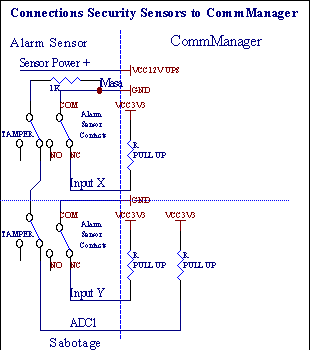
Как видно из настройки аппаратных выходов(Сигнализация, Мониторинг, Предупреждение, Предварительное предупреждение), CommManager отправляет SMS-уведомление 3-м группам, описанным выше.
В случае активации сигнализации, предупреждение или мониторинга уведомления отправляются для группы, определенной в поле (Активация датчиков - номера SMS-уведомлений *) в том числе, названия активизированных датчиков сигнализации.
В случае изменении зоны CommManager уведомляет группу, которая определена в поле (Изменение зоны - номера SMS-уведомлений *) посылающее название зоны.
В случае, если сигнализация, предупреждение или мониторинг был активизирован, CommManager также уведомит группу, определенную в поле (Деактивация - номера SMS-уведомлений *) .
Контроллер нешних устройств (роль-ставни, ворота, двери, маркизы).
CommManager реализует контроллер роль-ставней, который расширяет версию ExternalManager с возможностью управления 27 (35 **) независимыми роль-ставнями, воротами, системами дверей.
**В случае отключения прямых выходов АЦП (описано в главе "Аналогово-цифровой преобразователь") 35 независимых роль-ставней (опция должна быть отменена {Использовать выходы АЦП для управления роль-ставнями). В таком случае не требуется никаких команд закладке “Настройки Аналогово-цифрового преобразователя” в приложении CommManagerCfg.EXE).
Есть 2 способа управления роль-ставнями: режим SOMFY или режим прямого сервопривода. Только управление с использованием стандартов Somfy защищено и уполномочено, потому-что в этом стандарте приводы оборудованы внутренними системами контроля и защиты модуля для управления роль-ставнями от перегрузки, блокировки, движения в обоих направлениях, обеспечение надлежащего времени задержки перед изменением направления.
Выходы контролелров роль-ставней, ворот, дверей.
Эти выходы являются двойными выходами для управления роль-ставнями, воротами, дверями стандарта SOMFY (по умолчанию) или прямых приводов.
Каждый канал привода в стандарте SOMFY - открытые привода(1 сек. импульс на выход А), закрытие привода (1 сек. импульс на выход B), остановка (1 сек. импульс на выходы А и В }.
В противном случаевыходы могут быть использованы для прямого управления приводами (управление линией А для движения в одном направлении, управление линией B для движения в другом направлении). Контроллеры должны иметь встроенную защиту против движения в обоих направлениях, блокирования роль-ставней, концовые ереключатели, защита ускорения и т.д.. В противном случае в случае неисправности реле, неправильной конфигурации модуля, блокировки приводов морозом или умышленное, можно повредить привод. CommManager имеет встроенное программное обеспечение защиты от перемещения на обоих направлениях, но не может проверить, доехал ли привод до конца, или не был ли заблокирован и не имеет достаточной защита роль-ставней от всех возможных неисправностей. Этот режим может быть использован только на ваш страх и риск и Компания iSys не несет ответственности за какие-либо повреждения и аварии, связанные с несертифицированными приводами. Только системы Somfy могут быть использованы безопасно, потому что они включают в себя встроенную защиту привода.
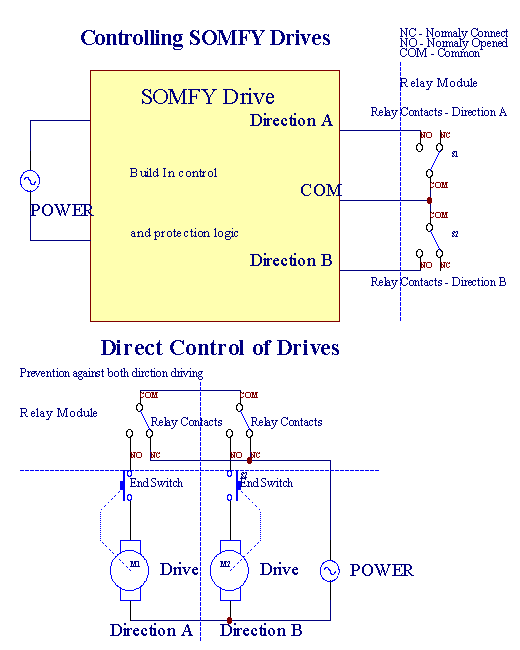
Режим роль-ставней может быть установлен во вкладке “Настройки приводов” приложения CommManagerCfg.EXE.
Может быть выбрана одна из свободных позиций: Somfy (“Somfy система” *), Прямое управление приводом (“Непосредственные приводы” *), Общие выходы (“Обычные выходы” * - одиночные выходы, совместимые с RoomManager).
Дополнительно можно определить следующие параметры и опции для регулировки настроек роль-ставней:
Задержка изменения направления движения привода(“Задержка изменения направления” *) - программная защита от непосредственной смены направления, что может повредить приводы.
Максимальное время движения роль-ставней(“Время движения приводов” *) - После истечения этого времени (в секундах), система останавливает все (если это не возможно сделать вручную во время движения). Это время также используется для задержки зоны изменений в случае выполнения программы безопасности (вместе с изменением зоны). Основной причиной этого является несоздание охранной сигнализации, если установлена проверка закрытия приводов. В случае отсутствия приводов эта опция должна быть установлена на 0.
Время инициализации контроля роль-ставней для инициализации движения роль-ставней на входе контроля (Время управления приводами *) - (В секундах). Этот параметр используется непосредственно в CommManager для выбора режима работы роль-ставнями (SOMFY/Direct). Это должно быть установлено для реальных значений (если время меньше 10, то автоматически выбирается режим Somfy, в противном случае CommManager работает в прямом режиме). Если выбирается режим Somfy и сервоприводы подключены напрямую, серводвигатели могут быть повреждены. Для Somfy значение должно быть установлено на 2 - 4 сек. Для непосредственного управления на это время должно быть больше на несколько секунд, чем время полного движения самого медленного привода.
Каждый привод выполняет следующие команды:
Закрытие,
Открытие,
Стоп,
Отсутствие изменений (N/A).
Закрытие и Открытие привода будет продолжаться до остановки в конечном положении.
Чтобы остановить привод в различных позициях, ручная остановка должна быть инициирована во время движения.
Флаг (“Дополнительные приводы” *) позволяет удвоить кол-во роль-ставней путем добавления модуля расширения. В случае отсутствия модуля расширения эта опция должна быть отключена. В противном случае CommManager не будет работать должным - внутренняя защита будет циклически перезапускать CommManager.
Каждый привод, дверь, ворота, тент можно назвать в приложении CommManagerCfg.
Режим обычных выходов.
В случае отсутствия управляемых приводов, ворот, дверей, и т.д., возможно использование выходов CommManager в качестве стандартных одиночных выходов, совместимых с RoomManager. Это позволяет локально переназначить эти выходы на уровень охранных датчиков или Аналогово-цифрового преобразователя.
Список команд, доступных при использовании режима обычных цифровых выходов:
Включить,
Переключить,
Выключить,
Включить на запрограммированное время (после - выключается),
Переключить (если это включение - на запрограммированное время, а после - выключается),
Включить после запрограммированной задержки,
Выключить после запрограммированной задержки,
Переключить после запрограммированной задержки,
Включить после запрограммированной задержки на запрограммированное время (после - выключается),
Переключить после запрограммированной задержки (если это включение - на запрограммированное время, а после - выключается).
Каждый выход имеет индивидуальный таймер. Таймеры могут отссчитывать секунды или минуты в зависимости от варианта, выбраного в приложении CommManagerCfg.EXE (“Тайм-аут в минутах” * - во вкладке “Дополнительные выходы” * назначает глобально для всех выходов отсчет в минутах(по умолчанию - в секундах)).
Каждый привод, дверь, ворота, тент может быть названо в приложении CommManagerCfg.ехе.
Программы безопасности
Программы безопасности позволяют сгруппировать все настройки приводов и зон безопасности в одной команде.
До 24 программ безопасности могут быть определены для CommManager
В программах безопасности для каждого привода возможны следующие команды:
Закрыть,
Открыть,
Стоп,
Ничего не делать (N/A).
Дополнительно, вместе с параметрами приводов, могут быть выбраны необходимые зоны.
Каждую программу безопасности можно назвать в приложении CommManagerCfg.EXE.
Изменение зоны активируется с задержкой равной максимальному времени полного движения приводов (“Время движения приводов” *).
Эта задержка необходима, чтобы гарантировать, что все приводы дошли до конца, до начала изменения зоны (в противном случае сенсоры, подтверждающие закрытие приводов могут стать причиной сигнала тревоги).
Для изменения настройек безопасности программы:
Выберите программу безопасности из списка,
Имя можно изменить в поле поле (Изменение имя программы безопасности *),
Измените все настройки приводов, установив требуемые значения,
Выберите зону, если это необходимо (Присвоение зоны безопасности *),
Нажмите кнопку (Обновить программы безопасности *),
Повторить все действия для всех необходимых программ безопасности.
16-канальный Аналогово-цифровой преобразователь.
CommManager оборудован 16 АЦП-ем с разрешением 10б (масштаб < 0; 1023>), и диапазоном напряжения < 0; 3.3В) .
Любой аналоговый датчик, питающийся от 3.3В может быть подключен к входам АЦП. Этоможет быть любой датчк: температуры, уровня освещенности, влажности, давления, газа, ветра, и т.д..
Система может быть масштабирована для датчиков с линейной шкалой (Y = A * X + B), что позволяет получать точные измерения от аналоговых датчиков такие, как: LM335, LM35, напряжение, проценты %, инвертированная процентная шкала %, которые автоматически создаются в системе.
Другие датчики могут быть определены путем ввода значения уровня доступа в файле конфигурации типа датчиков. Масштабирование нелинейных датчиков может быть описано в таблице преобразования (между реальным значением и процентным значением), состоящие из 1024 минимальных рагов например, полученных их математических приложений.
Ток работы аналогового датчика должен быть маленьким и питаться с 3.3В из CommManager. Некоторые датчики не требуют питания. например, LM335, фотодиоды, фото-транзисторы, фото-резисторы, термисторы, потому что рассчитаны на питание от подтягивающих резисторов (4.7кОм), к источнику питания 3.3В.
Для получения максимальной точности подключения датчика, кабель:
должен быть экранированным,
как можно короче,
находится подальше от источников шума(GSM антен, модулей радио-уведомления мониторинга, высоковольтных линий, и т.д.).
CommManager содержит GSM-модуль, который также может серьезно исказить данные измерения аналоговых датчиков, повышая их ошибки.
Антенна из GSM-модуля или весь CommManager должны быть установлены в пместе, где был обнаружен сильный сигнал GSM.
Лучший способ проверки уровня шума перед отделкой здания - с помощью активного GSM-модуля, отправляющего SMS.

Каждая конфигурация канала Аналогово-цифрового преобразователя осуществляется в приложении CommManagerCfg.EXE во вкладке “Настройка Аналогово-цифрового преобразователя” *.
Чтобы изменить параметр АЦП нужно выбрать на главной вкладке флажок (“Разрешить модификацию” *).
Большинство важных параметров - глобальные настройки для прямого управления выходами (“Использовать прямое управление (ограничение приводов - 27) - нет необходимости определения команд” *), Назначенные этого флага для каждого канала позволяет осуществить автоматическое выключение выхода, предназначенного для канала АЦП при достижении заданого минимума (Минимальное значение *). Выходы отключаться после достижения заданого максимума (Максимальное значение *). Эти уровни определены индивидуально для каждой программы АЦП и каждого канала АЦП.
Включение этой опции выделяет последние 8 роль-ставней системы (из доступных 27) или 16 выходов в обычном режиме, которые предназначены для прямого управления этим выходом в качестве выходов АЦП. Выбор этой опции освобождает от назначения команд уровням АЦП, и выходы АЦП можно контролировать индивидуально (не выполняя команд локального контроллера). В режиме приводных выходов нет другого способа получить локальное управление выходами АЦП.
Каждый канал АЦП имеет следующие параметры и опции:
Имя датчика : Можно изменить в поле и “Изменить имя входа АЦП” *.
Тип датчика : Стандартные типы - LM335, LM35, напряжение, проценты %,инвертированные проценты % ( % Inv). Пользователь может добавить новый тип датчика, путем добавления новых названий в файл АЦПSensorTypes.TXT. Кроме того, файлы должна иметь такие же названия, как название типа датчика, затем пробел и от 1 до 16, и расширение "TXT".В этом файле должно быть 1024 последовательных уровней. Текст не имеет значения для CommManager, только индекс сохраняется и загружаются в контроллер.
Минимальное значение (“Минимальное значение” *) - переключение ниже этого значения (один раз во время пересечения) - команды, сохраненные в поле (Под-команда *) будут запущены и соответствующий выход будет установлен (В режиме прямого управления выходом АЦП).
Максимальное значение (“Максимальное значение” *) переключение наступает выше этого значения (один раз во время пересечения) - команды, сохраненные в поле (Над-команда *) будут запущены и соответствующий выход будет обнулен (В режиме прямого управления выходом АЦП).
Команда Мин (Под-команда *) - команда, которая запускается, если опустится ниже запрограммированного минимальное значение (один раз во время пересечения) для данной программы АЦП.
Команда Макс (Над-команда *) - команда, которая запускается, если пересечь запрограммированный максимальный порог (один раз во время пересечения) для данной программы АЦП.
Программы для аналогово-цифрового преобразователя.
АЦП-Программа содержит все уровни для каждого канала АЦП. До 24 АЦП-Программ можно создать для CommManager.
Это позволяет осуществить немедленное изменение всех уровней каналов АЦП, которые определены, как АЦП-Программы (например для индивидуального отопления в доме), путем выполнения команд.
Для изменения программы АЦП следует:
Выбрать Программу из списка.
Название можно изменить в поле ( “Изменить название программы ” *).
Установить все уровни АЦП (мин, макс) для текущей программы.
Нажать кнопку (“Обновить программу ” *).
Повторить эти шаги для всех Программ,
Большинство Контроллеров eHouse использует двухрядные IDC разъемы, которые позволяют очень быстро проводить пожключение, демонтаж и обслуживание. Использование плоских кабелей, 1 мм в ширину, избавляет от необходимости делать отверстия для кабелей.
Пин №1 имеет прямоугольную форму на печатной плате и дополнительно стрелку на разьеме.
Пины пронумерированы со в строчном приоритете:
______________________________________________________________
| |
| |
|2 4 6 8 10 12 14 16 18 20 22 24 26 28 30 32 34 36 38 40 42 44 4648 50 |
|1 3 5 7 9 11 13 15 17 19 21 23 25 27 29 31 33 35 37 39 41 43 4547 49 |
| |
| __V________________________________________________________ |
ADC INPUTS – Измерительные выходы аналогово/цифрового преобразователя (АЦП ВХОДЫ) (0; 3,3В) относительно GND – Не подключать никаких внешних потенциалов(IDC - 20)
1- Gnd/Groud (0В) 2 - Gnd/Земля (0В)
3- АЦП Вход 0 4 - АЦП Вход 8
5- АЦП Вход 1 6 - АЦП Вход 9
7- АЦП Вход 2 8 - АЦП Вход 10
9- АЦП Вход 3 10 - АЦП Вход 11
11- АЦП Вход 4 12 - АЦП Вход 12
13- АЦП Вход 5 14 - АЦП Вход 13
15- АЦП Вход 6 16 - АЦП Вход 14
17- АЦП Вход 7 18 - АЦП Вход 15
19- VDD (+3,3В) 20 - VDD (+3,3В) - Требуется установка резистора на 100Ом для ограничения тока питания аналоговых датчиков
DIGITAL INPUTS DIRECT - (ON/OFF) замыкание на землю или размыкание контроллера(Не подключать любые внешние потенциалы) (IDC - 16)
1- Цифровой вход 1 * 2 - Цифровой вход 2 *
3- Цифровой вход 3 * 4 - Цифровой вход 4 *
5- Цифровой вход 5 * 6 - Цифровой вход 6 *
7- Цифровой вход 7 * 8 - Цифровой вход 8 *
9- Цифровой вход 9 * 10 - Цифровой вход 10 *
11- Цифровой вход 11 * 12 - Цифровой вход 12 *
13- Цифровой вход 13 * 14 - Цифровой вход 14 *
15- Цифровой вход 15 * 16 - GND
Входы могут быть использованы в зависимости от типа оборудования или контроллера. Не подключайте в больших контроллерах, так как это приведет к перманентному повреждению системы.
DIGITAL INPUTS EXTENDED - (0; 3.3В) - (On/Off) замыкание на землю или размыкание контроллера (не подключать внешние потенциалы(IDC - 50PIN) (Rev. 2)
1- Цифровой вход 1 2 - Цифровой вход 2
3- Цифровой вход 3 4 - Цифровой вход 4
5- Цифровой вход 5 6 - Цифровой вход 6
7- Цифровой вход 7 8 - Цифровой вход 8
9- Цифровой вход 9 10 - Цифровой вход 10
11- Цифровой вход 11 12 - Цифровой вход 12
13- Цифровой вход 13 14 - Цифровой вход 14
15- Цифровой вход 15 16 - Цифровой вход 16
17- Цифровой вход 17 18 - Цифровой вход 18
19- Цифровой вход 19 20 - Цифровой вход 20
21- Цифровой вход 21 22 - Цифровой вход 22
23- Цифровой вход 23 24 - Цифровой вход 24
25- Цифровой вход 25 26 - Цифровой вход 26
27- Цифровой вход 27 28 - Цифровой вход 28
29- Цифровой вход 29 30 - Цифровой вход 30
31- Цифровой вход 31 32 - Цифровой вход 32
33- Цифровой вход 33 34 - Цифровой вход 34
35- Цифровой вход 35 36 - Цифровой вход 36
37- Цифровой вход 37 38 - Цифровой вход 38
39- Цифровой вход 39 40 - Цифровой вход 40
41- Цифровой вход 41 42 - Цифровой вход 42
43- Цифровой вход 43 44 - Цифровой вход 44
45- Цифровой вход 45 46 - Цифровой вход 46
47- Цифровой вход 47 48 - Цифровой вход 48
49- GND 50 - GND - (Для подключения/замыкания входов)
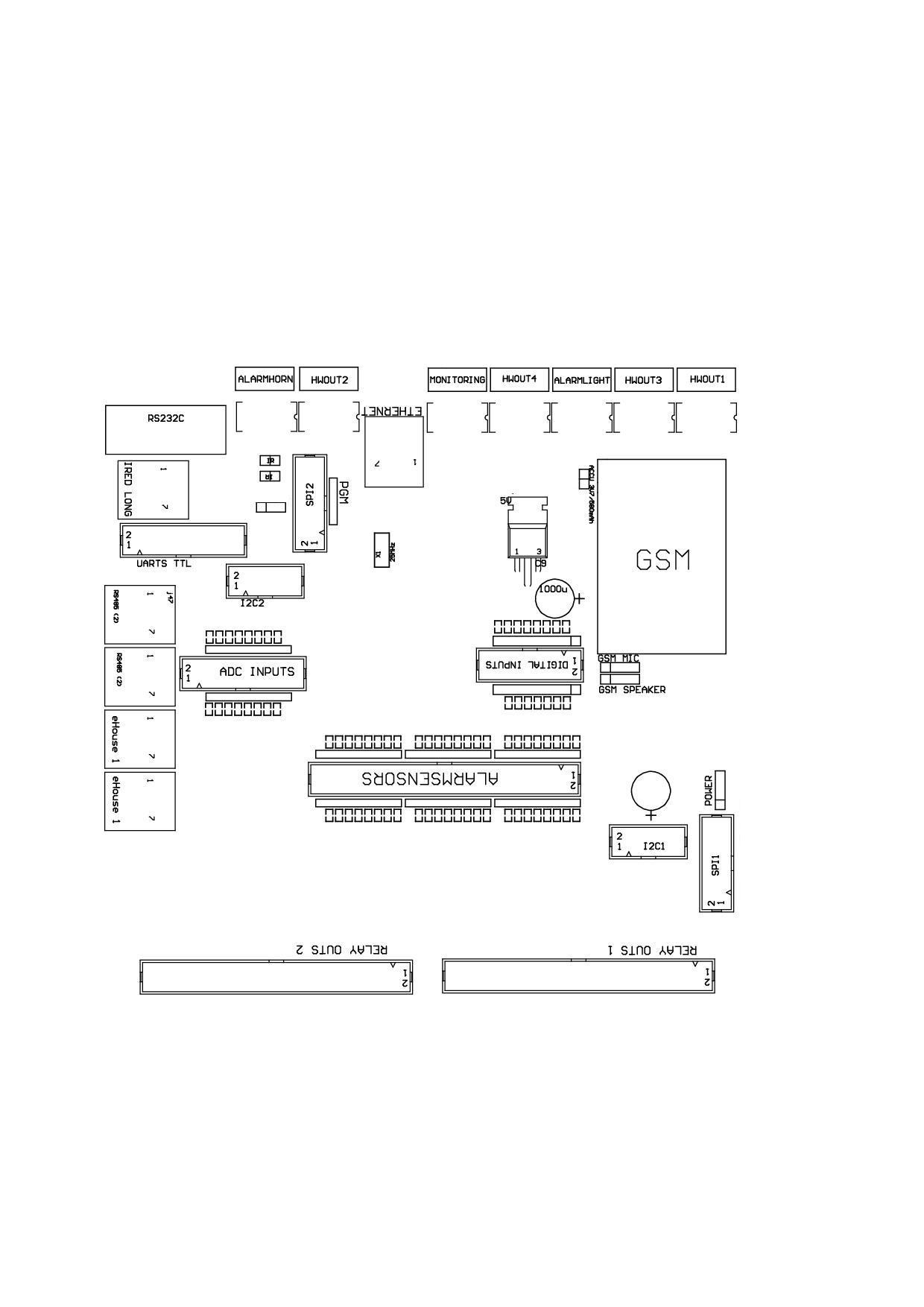
Некоторые версии Контроллеров могут быть оснащены в 6 IDC - 10 сокетов, а не в IDC - 50 (версия 2).
DIGITAL INPUTS EXTENDED - (0; 3.3В) - (On/Off) замыкание на землю или размыкание контроллера (не подключать внешние потенциалы(IDC - 10PIN) (версия 2)
1- Цифровой вход (n*8) +1 2 - Цифровой вход (n*8) +2
3- Цифровой вход (n*8) +3 4 - Цифровой вход (n*8) +4
5- Цифровой вход (n*8) +5 6 - Цифровой вход (n*8) +6
7- Цифровой вход (n*8) +7 8 - Цифровой вход (n*8) +8
9- GND контроллера землю 10 - GND контроллера землю и – для подключения/замыкание входов
for each n <0,7>
DIGITAL OUTPUTS 1 (RELAYS OUTS 1) – выходы с драйверами реле для прямого подключения реле к катушке индуктивности (IDC - 50)
1- VCCDRV – Предохранение перед высоким напряжением для реле, подключите к +12V катушки реле (Предохранительный диод для VCC реле)
2- VCCDRV - Предохранение перед высоким напряжением для реле, подключите к +12V катушки реле (Предохранительный диод для VCC реле)
3- Цифровой выход для прямого подключения к котушке реле (12V/20mA) №1 - Привод 1 направление А (Для CM)
4- Цифровой выход для прямого подключения к котушке реле (12V/20mA) №2 - Привод 1 направление B (Для CM)
5- Цифровой выход для прямого подключения к котушке реле (12V/20mA) №3 - Привод 2 направление А (Для CM)
6- Цифровой выход для прямого подключения к котушке реле (12V/20mA) №4 - Привод 2 направление B (Для CM)
7- Цифровой выход для прямого подключения к котушке реле (12V/20mA) №5 - Привод 3 направление А (Для CM)
8- Цифровой выход для прямого подключения к котушке реле (12V/20mA) №6 - Привод 3 направление B (Для CM)
9- Цифровой выход для прямого подключения к котушке реле (12V/20mA) №7 - Привод 4 направление А (Для CM)
10- Цифровой выход для прямого подключения к котушке реле (12V/20mA) №8 - Привод 4 направление B (Для CM)
11- Цифровой выход для прямого подключения к котушке реле (12V/20mA) №9 - Привод 5 направление А (Для CM)
12- Цифровой выход для прямого подключения к котушке реле (12V/20mA) №10 - Привод 5 направление B (Для CM)
13- Цифровой выход для прямого подключения к котушке реле (12V/20mA) №11 - Привод 6 направление А (Для CM)
14- Цифровой выход для прямого подключения к котушке реле (12V/20mA) №12 - Привод 6 направление B (Для CM)
15- Цифровой выход для прямого подключения к котушке реле (12V/20mA) №13 - Привод 7 направление А (Для CM)
16- Цифровой выход для прямого подключения к котушке реле (12V/20mA) №14 - Привод 7 направление B (Для CM)
17- Цифровой выход для прямого подключения к котушке реле (12V/20mA) №15 - Привод 8 направление А (Для CM)
18- Цифровой выход для прямого подключения к котушке реле (12V/20mA) №16 - Привод 8 направление B (Для CM)
19- Цифровой выход для прямого подключения к котушке реле (12V/20mA) №17 - Привод 9 направление А (Для CM)
20- Цифровой выход для прямого подключения к котушке реле (12V/20mA) №18 - Привод 9 направление B (Для CM)
21- Цифровой выход для прямого подключения к котушке реле (12V/20mA) №19 - Привод 10 направление А (Для CM)
22- Цифровой выход для прямого подключения к котушке реле (12V/20mA) №20 - Привод 10 направление B (Для CM)
23- Цифровой выход для прямого подключения к котушке реле (12V/20mA) №21 - Привод 11 направление А (Для CM)
24- Цифровой выход для прямого подключения к котушке реле (12V/20mA) №22 - Привод 11 направление B (Для CM)
25- Цифровой выход для прямого подключения к котушке реле (12V/20mA) №23 - Привод 12 направление А (Для CM)
26- Цифровой выход для прямого подключения к котушке реле (12V/20mA) №24 - Привод 12 направление B (Для CM)
27- Цифровой выход для прямого подключения к котушке реле (12V/20mA) №25 - Привод 13 направление А (Для CM)
28- Цифровой выход для прямого подключения к котушке реле (12V/20mA) №26 - Привод 13 направление B (Для CM)
29- Цифровой выход для прямого подключения к котушке реле (12V/20mA) №27 - Привод 14 направление А (Для CM)
30- Цифровой выход для прямого подключения к котушке реле (12V/20mA) №28 - Привод 14 направление B (Для CM)
31- Цифровой выход для прямого подключения к котушке реле (12V/20mA) №29 - Привод 15 направление А (Для CM)
32- Цифровой выход для прямого подключения к котушке реле (12V/20mA) №30 - Привод 15 направление B (Для CM)
33- Цифровой выход для прямого подключения к котушке реле (12V/20mA) №31 - Привод 16 направление А (Для CM)
34- Цифровой выход для прямого подключения к котушке реле (12V/20mA) №32 - Привод 16 направление B (Для CM)
35- Цифровой выход для прямого подключения к котушке реле (12V/20mA) №33 - Привод 17 направление А (Для CM)
36- Цифровой выход для прямого подключения к котушке реле (12V/20mA) №34 - Привод 17 направление B (Для CM)
37- Цифровой выход для прямого подключения к котушке реле (12V/20mA) №35 - Привод 18 направление А (Для CM)
38- Цифровой выход для прямого подключения к котушке реле (12V/20mA) №36 - Привод 18 направление B (Для CM)
39- Цифровой выход для прямого подключения к котушке реле (12V/20mA) №37 - Привод 19 направление А (Для CM)
40- Цифровой выход для прямого подключения к котушке реле (12V/20mA) №38 - Привод 19 направление B (Для CM)
41- Цифровой выход для прямого подключения к котушке реле (12V/20mA) №39 - Привод 20 направление А (Для CM)
42- Цифровой выход для прямого подключения к котушке реле (12V/20mA) №40 - Привод 20 направление B (Для CM)
43- Цифровой выход для прямого подключения к котушке реле (12V/20mA) №41 - Привод 21 направление А (Для CM)
44- Цифровой выход для прямого подключения к котушке реле (12V/20mA) №42 - Привод 21 направление B (Для CM)
45- GND/Масса 0В
46- GND/Масса 0В
47- GND/Масса 0В
48- ШИМ-1 (ШИМ диммер № 1 или красного цвета RGB TTL – без драйвера мощности) 3.3V/10mA (для непосредственного управления светодиодом передачи оптоизолятора драйвера мощности)
49- ШИМ-2 (ШИМ диммер № 2 или зеленый цвет RGB TTL – без драйвера мощности) 3.3V/10mA (для непосредственного управления светодиодом передачи оптоизолятора драйвера мощности)
50- ШИМ-3 (ШИМ диммер № 3 или синего цвета RGB TTL – без драйвера мощности) 3.3V/10mA (для непосредственного управления светодиодом передачи оптоизолятора драйвера мощности)
DIGITAL OUTPUTS 2 (RELAYS OUTS 2) – выходы с драйверами реле для прямого подключения реле катушки индуктивности (IDC - 50)
1- VCCDRV – Реле питания индуктора (+12V без UPS)(оптоизоляционный диод защиты драйверов от индукции высокого напряжения)
2- VCCDRV - Реле питания индуктора (+12V без UPS)(оптоизоляционный диод защиты драйверов от индукции высокого напряжения)
3- Цифровой выход для прямого подключения к котушке реле (12V/20mA) №43 - Привод 22 направление А (Для CM)
4- Цифровой выход для прямого подключения к котушке реле (12V/20mA) №44 - Привод 22 направление B (Для CM)
5- Цифровой выход для прямого подключения к котушке реле (12V/20mA) №45 - Привод 23 направление А (Для CM)
6- Цифровой выход для прямого подключения к котушке реле (12V/20mA) №46 - Привод 23 направление B (Для CM)
7- Цифровой выход для прямого подключения к котушке реле (12V/20mA) №47 - Привод 24 направление А (Для CM)
8- Цифровой выход для прямого подключения к котушке реле (12V/20mA) №48 - Привод 24 направление B (Для CM)
9- Цифровой выход для прямого подключения к котушке реле (12V/20mA) №49 - Привод 25 направление А (Для CM)
10- Цифровой выход для прямого подключения к котушке реле (12V/20mA) №50 - Привод 25 направление B (Для CM)
11- Цифровой выход для прямого подключения к котушке реле (12V/20mA) №51 - Привод 26 направление А (Для CM)
12- Цифровой выход для прямого подключения к котушке реле (12V/20mA) №52 - Привод 26 направление B (Для CM)
13- Цифровой выход для прямого подключения к котушке реле (12V/20mA) №53 - Привод 27 направление А (Для CM)
14- Цифровой выход для прямого подключения к котушке реле (12V/20mA) №54 - Привод 27 направление B (Для CM)
15- Цифровой выход для прямого подключения к котушке реле (12V/20mA) №55 - Привод 28 направление А (Для CM)
16- Цифровой выход для прямого подключения к котушке реле (12V/20mA) №56 - Привод 28 направление B (Для CM)
17- Цифровой выход для прямого подключения к котушке реле (12V/20mA) №57 - Привод 29 направление А (Для CM)
18- Цифровой выход для прямого подключения к котушке реле (12V/20mA) №58 - Привод 29 направление B (Для CM)
19- Цифровой выход для прямого подключения к котушке реле (12V/20mA) №59 - Привод 30 направление А (Для CM)
20- Цифровой выход для прямого подключения к котушке реле (12V/20mA) №60 - Привод 30 направление B (Для CM)
21- Цифровой выход для прямого подключения к котушке реле (12V/20mA) №61 - Привод 31 направление А (Для CM)
22- Цифровой выход для прямого подключения к котушке реле (12V/20mA) №62 - Привод 31 направление B (Для CM)
23- Цифровой выход для прямого подключения к котушке реле (12V/20mA) №63 - Привод 32 направление А (Для CM)
24- Цифровой выход для прямого подключения к котушке реле (12V/20mA) №64 - Привод 32 направление B (Для CM)
25- Цифровой выход для прямого подключения к котушке реле (12V/20mA) №65 - Привод 33 направление А (Для CM)
26- Цифровой выход для прямого подключения к котушке реле (12V/20mA) №66 - Привод 33 направление B (Для CM)
27- Цифровой выход для прямого подключения к котушке реле (12V/20mA) №67 - Привод 34 направление А (Для CM)
28- Цифровой выход для прямого подключения к котушке реле (12V/20mA) №68 - Привод 34 направление B (Для CM)
29- Цифровой выход для прямого подключения к котушке реле (12V/20mA) №69 - Привод 35 направление А (Для CM)
30- Цифровой выход для прямого подключения к котушке реле (12V/20mA) №70 - Привод 35 направление B (Для CM)
31- Цифровой выход для прямого подключения к котушке реле (12V/20mA) №71 - Привод 36 направление А (Для CM)
32- Цифровой выход для прямого подключения к котушке реле (12V/20mA) №72 - Привод 36 направление B (Для CM)
33- Цифровой выход для прямого подключения к котушке реле (12V/20mA) №73 - Привод 37 направление А (Для CM)
34- Цифровой выход для прямого подключения к котушке реле (12V/20mA) №74 - Привод 37 направление B (Для CM)
35- Цифровой выход для прямого подключения к котушке реле (12V/20mA) №75 - Привод 38 направление А (Для CM)
36- Цифровой выход для прямого подключения к котушке реле (12V/20mA) №76 - Привод 38 направление B (Для CM)
37- Цифровой выход для прямого подключения к котушке реле (12V/20mA) №77 - Привод 39 направление А (Для CM)
38- Цифровой выход для прямого подключения к котушке реле (12V/20mA) №78 - Привод 39 направление B (Для CM)
39- Цифровой выход для прямого подключения к котушке реле (12V/20mA) №79 - Привод 40 направление А (Для CM)
40- Цифровой выход для прямого подключения к котушке реле (12V/20mA) №80 - Привод 40 направление B (Для CM)
41- Земля/Земля 0В контроллера
42- Земля/Земля 0В контроллера
43- Земля/Земля 0В контроллера
44- Земля/Земля 0В контроллера
45- ШИМ-1 (Внутренний драйвер мощности ШИМ № 1 или красный для RGB 12V/1A)
46- ШИМ-1 (Внутренний драйвер мощности ШИМ № 1 или красный для RGB 12V/1A)
47- ШИМ-2 (Внутренний драйвер мощности ШИМ № 2 или зеленый для RGB 12V/1A)
48- ШИМ-2 (Внутренний драйвер мощности ШИМ № 2 или зеленый для RGB 12V/1A)
49- ШИМ-3 (Внутренний драйвер мощности ШИМ № 3 или синий для RGB 12V/1A)
50- ШИМ-3 (Внутренний драйвер мощности ШИМ № 3 или синий для RGB 12V/1A)
POWER DC (4-PIN Socket) Блок питания
1- Вход (+5 V/2A питание GSM модуля)
2- GND/Земля/0В
3- GND/Земля/0В
4- Вход (+5 до +12V)/0.5A питание контроллера с UPS – Источник бесперебойного питания
ETHERNET- разъем RJ45 подключения к локальной сети (10MBs) сети
ACCU- Аккумулятор (3.7V/600mAH) для GSM-модуля
1 GSM питание +VCC (4.5V/2A) – для подключения 48 входов расширительного модуля для CM
2- GND
eHouse1 - (RJ45) Разъем для подключения к eHouse 1 (RS-485) шины данных в гибридной установке (только для CM)
1, 2 - GND/Земля (0В)
3,4 - VCC +12V, подключение к источнику питания (+12В - разьем на источнике постоянного тока) не подключать.
5 - TX + (Положительный выход передачи) дифференциальный
6 - TX - (Отрицательный выход передачи) дифференциальный
7 - RX - (Отрицательный выход приема) дифференциальный
8 - RX + (Положительный выход приема) дифференциальный
Разьем подходящий к RoomManager, ExternalManager, HeatManager стандартному не rs-232/485 - преобразователю, хотя внутренняя проводка необходима для внутреннего подключения к системе eHouse1.
TX +< - > RX +
TX -< - > RX -
RX +< - > TX +
RX -< - > TX -
HWOUT1, HWOUT2, HWOUT3,HWOUT4, ALARMLIGHT, ALARMMONITORING, ALARMHORN –встроенные в реле переключатели (нормально замкнуте, оычные, нормально открытые)(Для CM)
ALARMLIGHT – Предупредительный фонарь системы безопасности CM
ALARMHORN - Звуковой сигнал системы безопасности CM
ALARMMONITORING – Мониторинг сигнализации для извещения о тревоге охранного агентства (Радио-линия активации)
HWOUTx– Оборудование, специализированное для контроллеров (будущие цели)
Разъемы пронумерованны от левой к правой стороне
1 - NC нормально закрытый/подключен (к COM без питания реле), отключен, когда реле питается
2- COM/Общие,
3- NO нормально открытый (для COM без питания реле), подключенных к COM, когда реле питается.
I2C1, I2C2, SPI1, SPI2, UARTS TTL, PGM – Слоты расширения последовательных интерфейсов
Не подключать внешних устройств, кроме специальных расширяющих устройств eHouse. Коммуникационные интерфейсы различных вариантов Контроллеров eHouse. Пины могут быть подключены к цифровым входам, выходам, входам АЦП непосредственно в сигналы микроконтроллера без какой-либо защиты. Подключение к другим сигналам/напряжениям может привести к необратимым повреждениям контроллера.
Архитектура и дизайн контроллера Ethernet на основе микроконтроллера(Микропроцессор).
У них очень большое количество аппаратных ресурсов, интерфейсы, цифровые и аналоговые входы/выходы, чтобы иметь возможность выполнять любые нужные функции для постоянного контроля комнат, специальными помещениями или оборудованием.
В основном, еыхсть два основных типа контроллеров (Аппаратно основанн на PCB):
Средние контроллеры, взятые за основу модулей EthernetRoomManager, EthernetHeatManager, EthernetSolarManager:
До 35 цифровых выходов
До 12 цифровых входов
До 16 измерительных входов - Аналог/Цифра (0,3.3В)
До 3 диммеров PWM/DC или 1 RGB
Инфракрасный приемник и передатчик
Два последовательных порта, RS - 232 TTL
Последовательные интерфейсы I2C, SPI для расширения системы
Большие контроллеры, взятые за основу модулей CommManager, LevelManager
До 80 цифровых выходов
До 48 цифровых входов
До 3 диммеров PWM/DC или 1 RGB
RS - 232TTL, RS-485 Full Duplex
GSM/ SMS
До 8 цифровых выходов со встроенными реле
Последовательные интерфейсы I2C, SPI для расширения системы
Все eHouse-контроллеры имеют встроенный загрузчик (можно загрузить любую прошивку на контроллера в то же оборудование)с приложения CommManagerCfg. Прошивка может быть написана/изменена или скорректировать индивидуально (на основе стандартных шаблонов контроллеров eHouse - серийных версий контроллеров ERM, LM, CM, EHM, ESM). Аппаратное обеспечение зашифровано и обратный инжиниеринг будет не оправданным коммерчески.
Это также дает возможность выпускать обновления или исправить обнаруженные ошибки и легко загрузить обновление на контроллер.
Дополнительно к электронным модулям, система eHouse оборудована вспомогательным программным обеспечением, работающим под системой Windows XP и ее приемниками.
Это Приложение создано для системы “eHouse 1”. В системе “eHouse для Ethernet“ эта программа может быть использована для синхронизации данных с контроллеров Ethernet. В этом случае она должна быть запущена с параметром “eHouse.EXE/viaUdp”, чтобы захватить статус контроллера.
Watch Dog Timer контролирует приложения для системы eHouse для запуска и проверки приложения eHouse.EXE во время непрерывной работы. В случае зависаний, сбоев, отсутствия связи между контроллерами и eHouse-приложениями, KilleHouse.EXE закрывает приложение и перезапускает снова.
Файлы Конфигурации хранятся в каталоге "killexec\" .
WDT для eHouse настраивается во время установки системы eHouse и автоматической настройки по умолчанию, если таковая применяется.
В приложении eHouse.EXE по умолчанию проверяется возраст файла " logs\external.stp " , что является маркером последнего статуса, полученного от ExternalManager, потому что это самый критически важный контроллер в системе. В случае отсутствия модуля ExternalManager, слудует использовать название файла журнала модуля HeatManager (например,"logs\HeatManagerName.txt") или RoomManager (например,"logs/Salon.txt"). В другом случае, WDT будет сбрасывать eHouse.EXE циклически, ожидая появления журнала несуществующего контроллера.
Пример для eHouse.EXE только с RoomManager, и один из них имеет название Salon:
e-House Manager
eHouse.ехе
ne /nr /nt /nd
100000
120
c:\e-House\logs\Salon.txt
Последовательное обьяснение команд запуска файла *.runs:
1 Название приложения в Windows
2 Исполняемый файл в каталоге "bin\" системы eHouse
3 Параметры выполнения
4 Максимальное время работы для приложения [с]
5 Максимальное время бездействия [с]
6 Нахвание файла, для проверки возраста создания/изменения.
Файлы" .runs" приложений eHouse, которые хранятся в каталоге "еxec\" имеют ту же структуру.
Другие Приложения может вестись WDT, если поместить файлы конфигурации в этот каталог.
Это Приложение используется для:
исходной конфигурации системы
Программного обеспечения панелей eHouse для всех аппаратных/программных платформ
вспомогательные приложения, которые требуют простой установки
определяет наиболееважные параметры для установки eHouse.
Чтобы провести полную конфигурацию, запустите с такими параметрами" ConfigAux.ехе /ChangeHashKey".
Параметры:
Номер мобильного телефона – Количество SMS-шлюзов (для CommManager) (Если необходимо загрузить конфигурацию на все контроллеры и панели управления)
Хэш-таблицы - хэширование кода для алгоритма аутентификации контроллера и панели (в шестнадцатеричном коде) (после изменения конфигурации, необходимо загрузить новые настройки для всех контроллеров и панели управления)
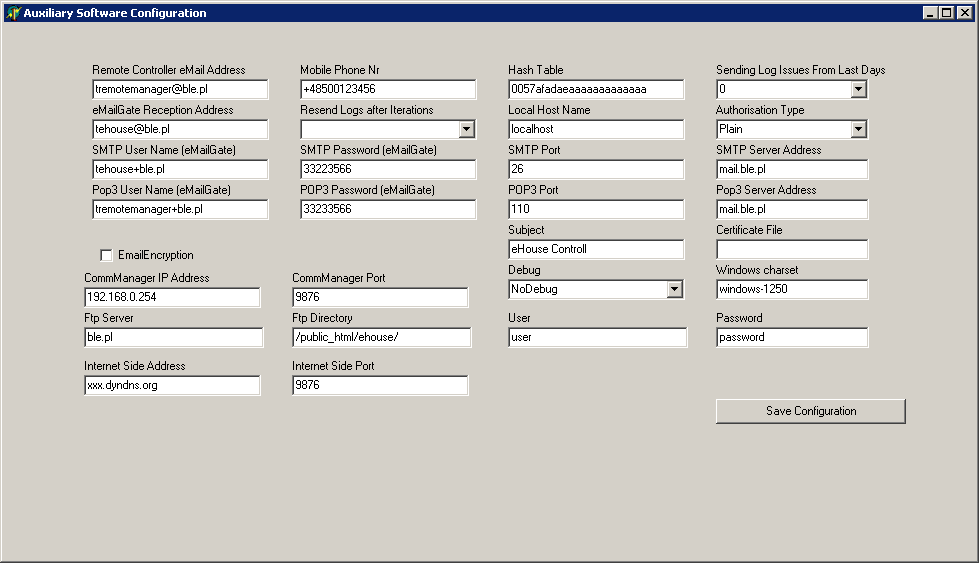
Приложение CommManagerCfg.ехе используется для:
выполнения полной конфигурации контроллеров eHouse4Ethernet
Ручной отправки команд контроллерам eHousе
Автоматическая отправка команды из очереди (каталог PC Windows)
работа в прозрачном режиме между Ethernet и последовательным интерфейсом для настройки Модулей расширения и выявления проблем
Конфигурация основного Программного обеспечения всех панелей управления, планшетов, смартфонов на любой аппаратной платформе
Для Конфигурации любого контроллера Ethernet, Заявка должна быть запущена следующим образом "CommManagerCfg.EXE /: 000201", с IP-адресом параметра контроллера (6 символов - заполнены нулями). При отсутствии параметра по умолчанию открывает для конфигурации CommManager (адрес 000254).
Настройка CommManager с приложением CommManagerCfg, показана в описании CommManager.
Данное описание ограничено для конфигурации EthernetRommManager.
Приложение имеет несколько вкладок, что является набором настроек, которые включены или нет, в зависимости от типа Ethernet Controller.
Уровень отчета - Уровень отчетности журналов 0 - ничего, 1 – все, дальше (Чем выше число, меньше отображаемой информации).
eHouse 1 Количество устройств - Количество модулей RM (для CommManager сотрудничества в гибридном режиме eHouse (eHouse 1 под управлением CommManager). Выбрать 0 для ERM.
Название устройства - Название контроллера Ethernet
Разрешить модификацию - Позволяет изменить имена и наиболее важные настройки
Отменить журналы UART - Отключение отправки отчетов через RS - 232 (флаг должен быть установлен для обычной работы)
ERM - выберите тип контроллера (переключатель) – EthernetRoomManager
Инфракрасные настройки - Параметры инфракрасной передачи/приема для ERM
Установка времени - Установите время текущего контроллера
Прозрачный Ethernet/UART 1 - прозрачный режиме между Ethernet и последовательным Портом 1 Чтобы проверить правильность настройки и правильной работы периферийных устройств
Прозрачный Ethernet/UART 2 - прозрачный режиме между Ethernet и последовательным Портом 2 Чтобы проверить правильность настройки и правильной работы периферийных устройств
Сброс устройства - Принудительный сброс контроллера
Создание мобильных файлов - Создание конфигурационных файлов для пультов управления
Сохранить и обновить настройки - записать конфигурацию, настройки и загрузить на контроллер.
Журналы устройства - Запуск приложения TCPLogger.exe, чтобы проверять журналы контроллера в случае возникновения проблем.
Послать пустые тестовые команды - Посылает тестовые команды в контроллер для проверки связи.
Генератор команд - Редактировать и запустить системные команды.
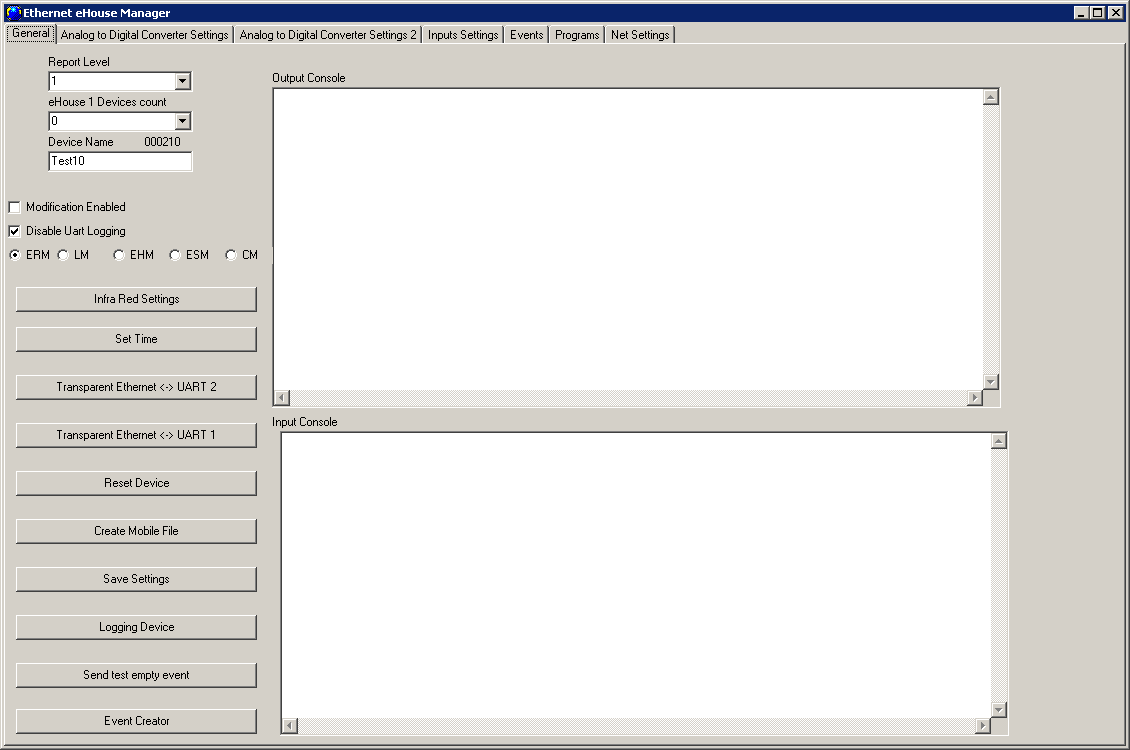
Форма "Параметры аналогово-цифрового преобразователя"(АЦП) относится к конфигурации и параметризации измерительных входов и определению программы АЦП. Каждая содержит 8 входов АЦП. Конфигурация каждого входа такая же.
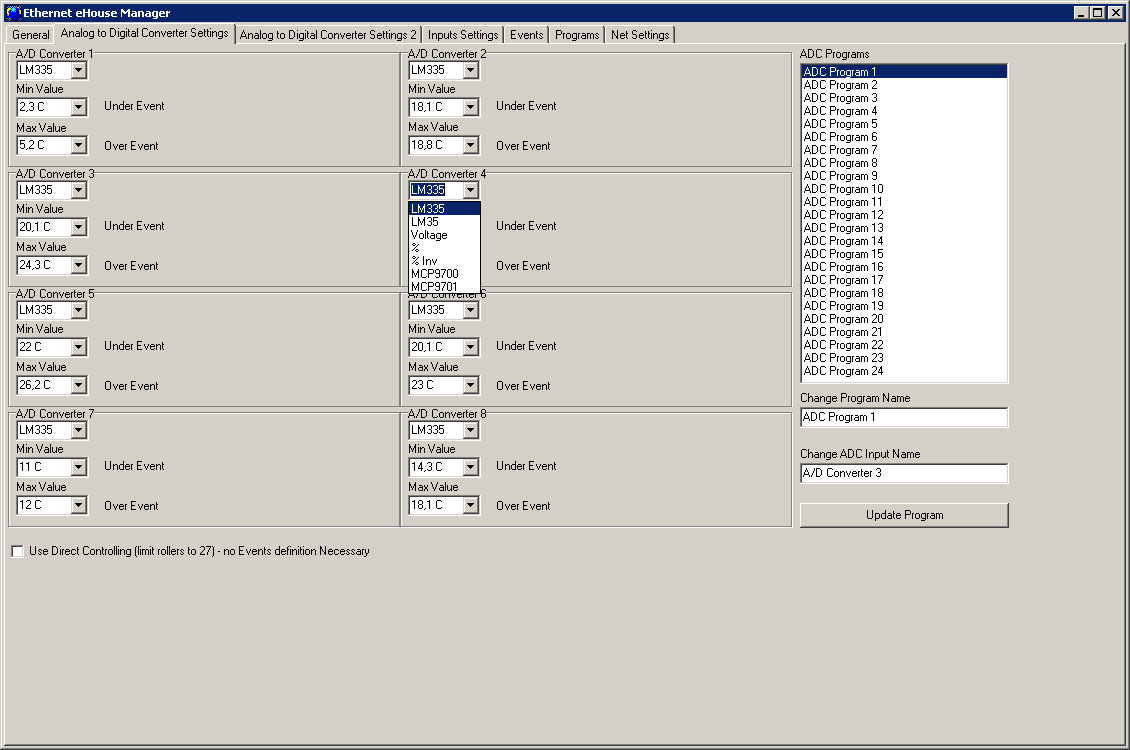
Для изменения основных параметров, необходимо проверить, активен ли флаг "Разрешить модификацию" на форме "Общее".
Вначале нужно изменить название сенсора (нажать на окно группы и изменить название в "Изменение названия АЦП"
Другим критическим фактором является выбор типа измерительного детектора:
LM335 - Датчик температуры (-40C,56C) с ограниченным диапазоном (10мВ/C),
LM35 - Датчик температуры,
Напряжение - измерение напряжения< 0, 3.3 В)
% - Измерение процента отношения напряжения 3.3В
% Inv - измерения величины обратного уровня (100 % - х % ), таких датчиков, как фото-транзисторы (обратное отображение)
MCP9700 - Датчик температуры (питаемый) полного температурного диапазона (10мВ/C)
MCP9701 - Температурный датчик (питаемый) работает на полном диапазоне температур (19.5 мВ/C)
После установки типа датчиков для всех входов, команды могут быть назначены верхним и нижним порогами соответствующих системных команд, например,(Регулировка физической величины или сообщение о превышении лимита).
Это осуществляется путем нажатия на ярлык "Подкоманда" и выбором из списка команд нужную нажатием кнопки "Принять".
Верхний порог устанавливается нажатием кнопки "Надкоманда" и выбором из списка команд нужную нажатием кнопки "Принять".
После этого, необходимо нажать кнопку "Сохранить настройки" во вкладке "Общее".
Выберите программы из списка и в поле "Изменить название программы" впишите требуемое значение.
Далее - изменение программы АЦП - определите пороговые значения (мин, макс) всех входов АЦП для каждой программы.
Когда вы ввели значения порогов в выбираемых полях данных, убедитесь, что нажали стрелку вниз, чтобы выбрать ближайшее значение из списка.
Количество доступных измерительных входов зависит от типа драйверов и версии аппаратного обеспечения,
подключенных ко внутренним датчикам, микропрограмм контроллера. Поэтому может случиться так, что часть входов заняты и не могут быть использованы. Занятые входы не должны быть подключены параллельно или замыкать датчики, это может исказить измерения или повредить контроллер.
После установки верхних и нижних пределов для программы, нажмите на кнопку "Update Program/Обновление программы".
После того как вы создали все программы, необходимо загрузить драйвера, нажав кнопку "Save Settings/Сохранить настройки".
4.4.2.1. Калибровка входов АЦП
Далее в этой же вкладке для CommManager найдите “Параметры безопасности”.
Введите дополнительные настройки в форму "Настройки входа”.
Здесь вы можете установить тип входа (обычный/инвертированый), измененив флаг Invert (Inv).
В случае обычного, входы контроллера реагируют на амыкание вход-земля. Инвертированный вход реагирует на отключение входа от земли.
CommManager имеет противоположные настройки инверсии, по сравнению с EthernetRoomManager. Поскольку датчики тревожной сигнализации как правило, работают на реле "открытого контакта".
Затем вы можете назначить любую команду системы eHouse на каждый вход.
Это можно сделать, нажав на этикеты с пометками 'N/A'(Не запрограммированые входы), и, выбрав из списка команд на соответствующую, нажать на кнопку "Принять".
Когда все изменения внесены, нажмите на кнопку "Сохранить настройки" на форме "Общее", для сохранения конфигурации и их загрузки на контроллер.
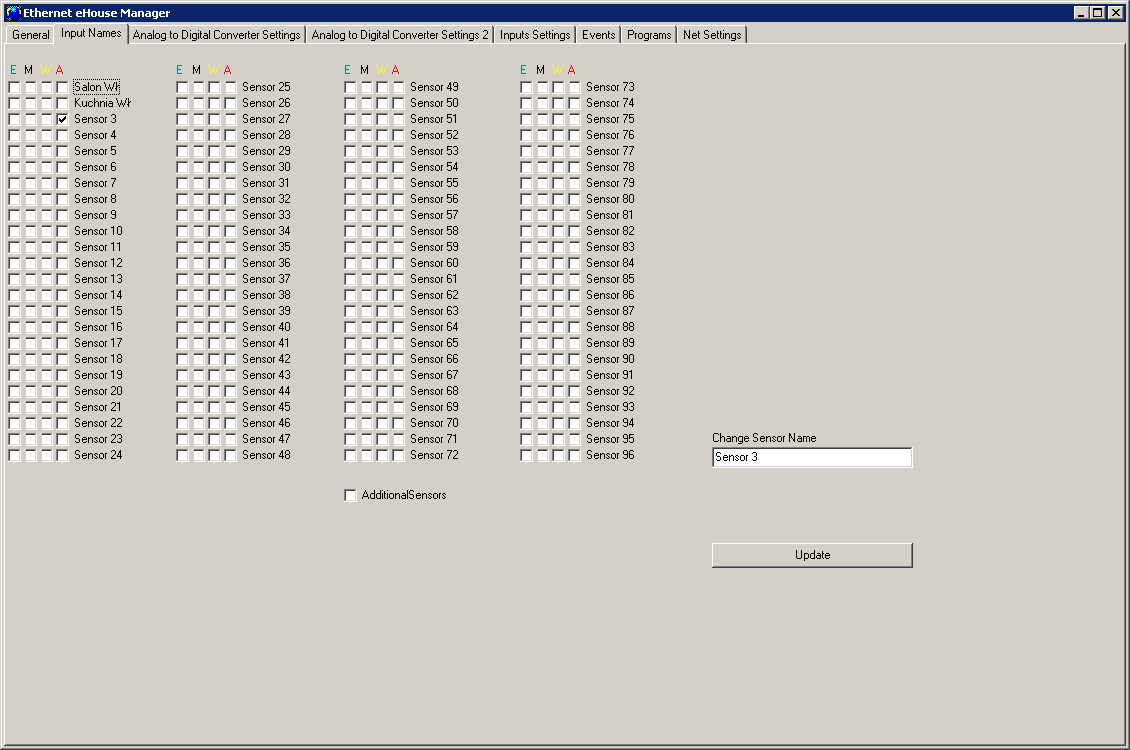
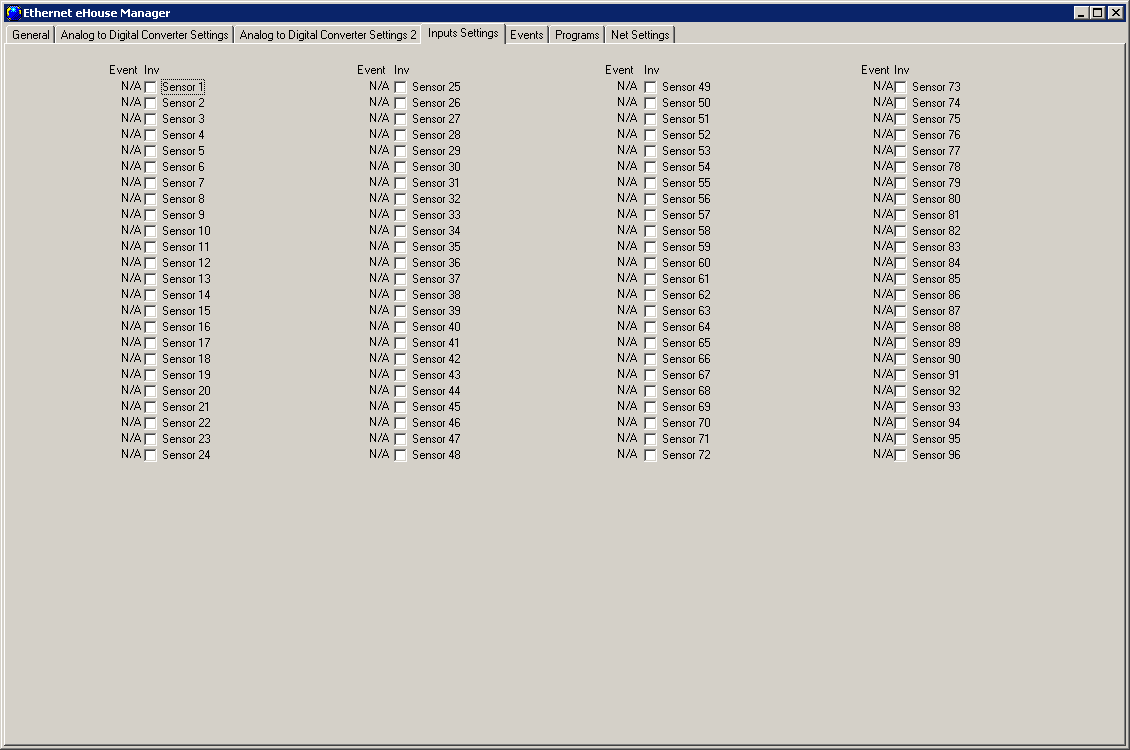
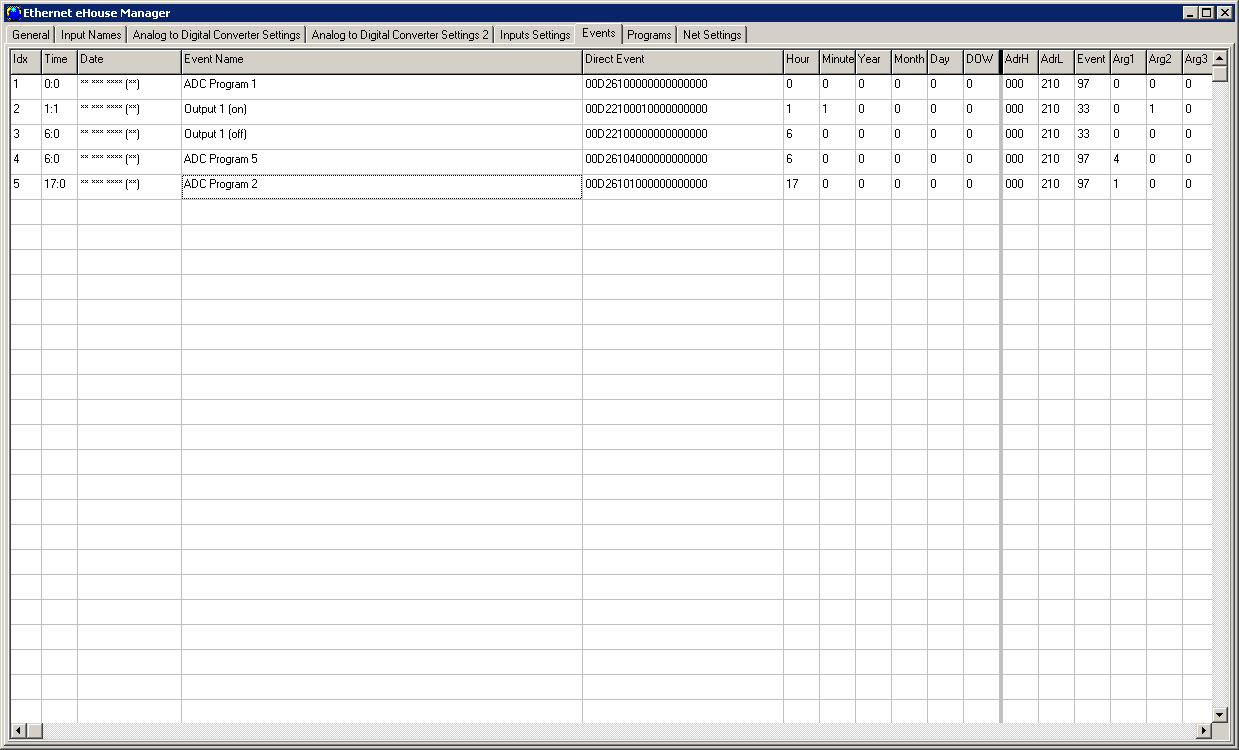
Вкладка "Команды" используется для программирования Расписания/Календаря пунктов для данного контроллера.
Когда нажимаете правой кнопкой мыши на нужной строке(заполненой или пустой), появится меню, содержащие пункт "Изменить". После выбора Изменить, откроется окно команд.
Запланированные команды можно назначать только для данного (локального) контроллера.
В "Запускаемая команда", выбрать соответствующую команду.
Затем нужно выбрать тип запуска:
"Выполнить один раз"-, чтобы выбрать определенную дату и время запуска.
"Несколько выполнений" - Выберите расширенный планировщик-календарь с возможностью выбора любого количества параметров повторения (год, месяц, день, час, минута, день недели).
"N/A - Нет команды"
Послевыбора команды и нужного времени запуска, нажмите кнопку "Добавить в планировщик".
После настройки всех запланированных команд, Нажмите правую кнопку мыши и выберите "Обновление данных".
В конце, нажмите на кнопку "Сохранить настройки" на вкладке "Общее".
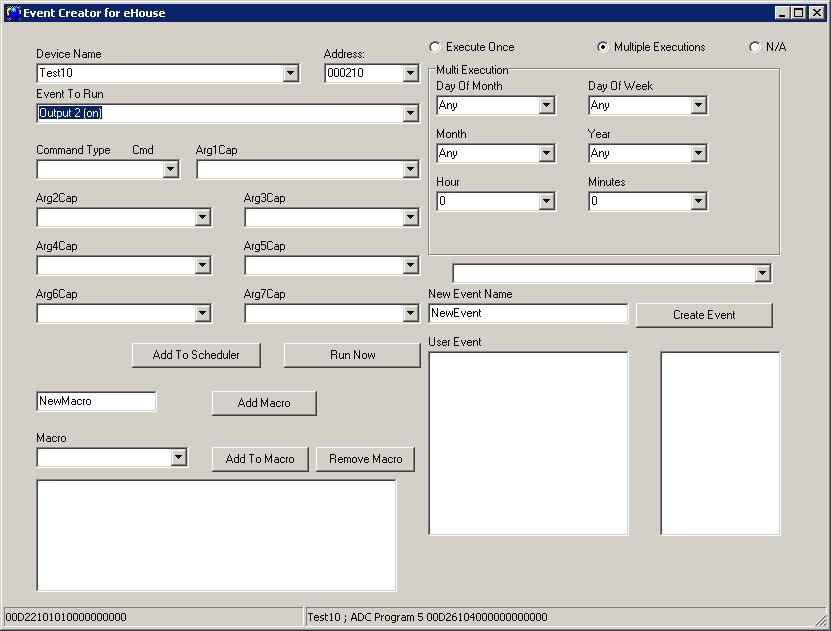
Установить флаг "Разрешить модификацию" во вкладке "Общее"
Выбирать программу из списка
В поле названия "Изменение названия программы" можно изменить название программы.
Кажлая используемая программа может быть определена после изменения названия
Выберите программу из списка
Установите комбинацию из выходов выбрав индивидуальные настройки для каждого выхода
N/A - не изменять выход
ON - Включить
OFF - Выключать
Temp On - Включить временно
Установите уровни Диммеров < 0.255>
Нажимите "Обновление программы"
Повторите для всех необходимых программ
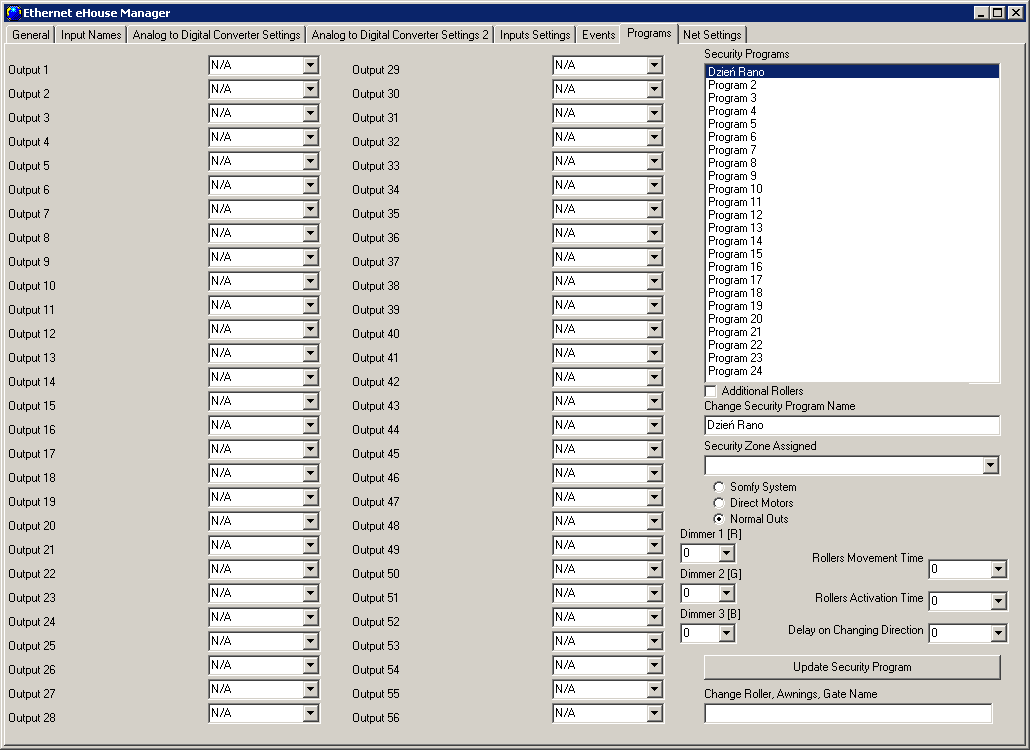
В конце, нажмите на кнопку "Сохранить настройки" на вкладке "Общее".
В "Настройки сети" вы можете дополнительно установить важные опции конфигурации контролелра.
IP Address - (Не рекомендуется изменять - должен быть такой же, как и адрес данного контроллера в конфигурации) должны иметь сетевой адрес 192.168.х.х
IP Mask (Не рекомендуется менять)
IP Gateway (шлюз для интернет-доступа)
SNTP Server IP - IP-адрес сервера времени SNTP-услуги
GMT Shift - Смещение времени от GMT/часового пояса
Season Daily Savings - Активировать сезонные изменения времени
SNTP IP – Использовать IP-адреса сервера SNTP вместо названия DNS.
MAC Address - Не изменять (Mac-адрес назначается автоматически - Последний байт взято из бладшего байта IP-адреса)
Host Name - не используется
Broadcast UDP Port - Порт для распространения данных статуса контроллера через UDP (0 блоков UDP
Broadcasting)
TCP Authorization – Минимальная Метод авторизации на сервере TCP/IP (каждая новая позиция списка реализует более ранние, безопасные способы)
DNS 1, DNS 2 - DNS-адреса сервера
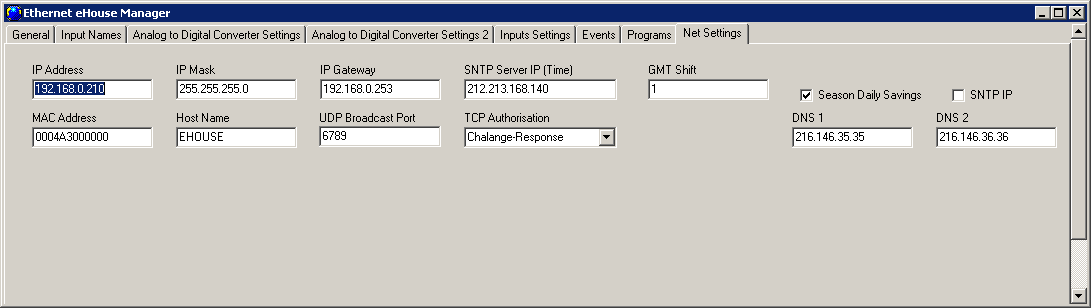
Приложение используется для сбора логов с контроллера, которые можгут передается через TCP/IP (прямое подключение к серверу). В качестве параметра должен быть указан IP-адрес контроллера, например, "TCPLoger.EXE 192.168.0.254". В зависимости от параметров настройки уровня отчетов контроллера, показивается разное количество информации. Для 0 журнал заблокирован, для 1 - максимальное количество информации. С ростом уровня, уменьшается количество отображаемой в отчетах Информации.
Приложение TCPLogger поддерживает непрерывную связь TCP/IP с сервера контроллера и сильно его нагружает, поэтому используется только обнаружения проблемм, а не для непрерывной работы.
Библиотеки к находятся по адресу http://www.isys.pl/download/cs/
eHouse4Android представляет собой приложение, которое позволяет управлять Системой eHouse с помощью сенсорных экранов графических панелей, мобильных телефонов, КПК, смартфонов, планшетов, работающих на операционной системе Android (2.3 или выше). Она обеспечивает графическое управление и визуализацию состояния контроллеров и фактических параметров их работы. Каждое представление может быть индивидуально созданно в приложении CorelDRW после генерации названия предметов и команд из пакета системы eHouse.
В пустом временном файле "*.Cdr" системы eHouse, имеются полезные макросы для импортирта данных из приложений системы eHouse и экспорта в любую систему визуализации. Создание представлений оговаривается далее в этой документации.
Приложение eHouse4Android позволяет читать статусы контроллеров в режиме онлайн графически отображать обьекты, при подключении к TCP/IP-серверу, работающему на коммуникационном модуле или Приложении eHouse для управления с ПК. Можно управлять системами через WiFi или интернет (онлайн), SMS, или по электронной почте.
eHouse4Android может получитать статус трансляции с контроллерами через UDP (не используя постоянное подключение к серверу TCP/IP).
поддержка прямой связи с контроллерами
автоматическая и персонализированная визуализация
непрерывное обновление статуса и онлайн-визуализации
прямое графическое управление контроллерами или в интуитивно понятной форме
позволяет Вам создать свой собственное программное обеспечение графических панелей управления
поддержка “распознавания речи”
поддержка “синтеза речи”
После окончательной конфигурации всех устройств eHouse: Название устройств, Сигналов (аналоговых датчиков, цифровых входов, выходов, программ, охранных датчиков, и создания команд, eHouse.EXE следует запустить с параметром “/CDR” для экспорта всех имен и команд для Corel Draw Macro, чтобы импортировать его в пустой файл визуализации.
Представления должны иметь определенное название (в случае использования визуализации или графического управления - путем копирования пустого файла “empty.cdr” в новый, названный именем будущего представления). Представления могут быть созданы в приложении Corel Draw (Версия.12 или больше) (может быть оценкочная или демо-версия).
Потом файл нужно открыть с помощью приложения Corel Draw, двойным щелчком на файле в "File Explorer" и выбрав макрос ((tools->visual basic->play, выберите из списка eHouse и, наконец, Visualization.createform). Следует ввести размеры X, Y в метрах, а затем нажмите кнопку Создать документ. Это создаст страницу с указанными размерами и слоями для каждого устройства и каждой команды. Один слой будет создан с названием {название устройства (название команды)}. Затем нужно закрыть скрипт и скоректировать размеры под данное устройство в метрах. Корректировка представления может осуществлятся двумя способами: ручное рисование непосредственно на созданном, пустом холсте или автоматически через вспомогательную макро-функцию.
Этот режим особенно полезен, когда необходимо точное измерение и локализация позиций. Например, нарисовать план здания. Он, также, обеспечивает совместимость с любыми доступными методами графической визуализации или управления системой eHouse. Этот метод на самом деле устанавливает указанный объект с точно определенными параметрами на выбранномй слое.
Для автоматическго рисования графических объектов, откройте (tools->visual basic->play choose from list eHouse and finally Visualization.NewObject).
Установите параметры OffsetX, OffsetY, которые глобально определяют движение из точки (0, 0).
Выберите из списка название устройства и команды (Layer), а затем "Create/Activate Device".
Выберите объект из списка фигур рисовать (ellipse, poly-line, rectangle, round-rectangle, label).
Установите нужные параметры (x1, y1, x2, y2, width ,color, fill color, roundness).
Нажмите кнопку "Place Object".
В случае необходимости, можете выполнить "Undo".
Повторите эти шаги для каждого объекта и каждого слоя.
После создания всех объектов, нужно нажать кнопку "Generate Files", и другие методы создания взуализации, что создаст файлы для различных типов визуализации(Visual.ехе, eHouseMobile, SVG, XML + SVG, HTML + карты).
Объекты создаются вручную на холсте представления, с использыванием методов рисования Corel. Благодаря системе согласованности неизвестные фигуры и параметры игнорируются и только известные фигуры можно нарисовать.
Чтобы добиться хорошего вида, рисовать можно только следующие объекты:
Элипс рисуется утем вписывания его в прямоугольник с диагональными координатами (X1, Y1) (X2, Y2). Принимаемые параметры:
Ширина контура,
Цвет контура,
Цвет заливки.
Прямоугольник рисуется путем подачи координатов по диагонали (X1, Y1) (X2, Y2). Принимаемые параметры:
Ширина контура,
Цвет контура,
Цвет заливки.
Линия рисуется между 2 точками (X1, Y1) (X2, Y2). Принимаемые параметры:
Ширина контура,
Цвет контура,
Цвет заливки.
Прямоугольник с заокругленными углами (X1, Y1) (X2, Y2). Принимаемые параметры:
Ширина контура,
Цвет контура,
Цвет заливки.
Радиус - в % (Должен быть равным для всех углов)
Размещение Этикеты (X1, Y1)
Ширина контура,
Цвет контура,
Цвет заливки,
Текст,
{Тип и размер шрифта может быть изменен, но должны быть проверены на других компьютерах без Corel Draw и TCP панелей (Windows Mobile). В качестве основных шрифтов должны быть использованы Arial, Times New Roman и т.д., чтобы обеспечить надлежащую работу на большом количестве платформ (Windows XP, Windows Mobile, разных веб-браузерах на различных операционных системах)}
Закрашенные полигоны - замкнутые линии, залитые цветом
Ширина контура,
Цвет контура,
Цвет заливки,
Объекты нудно создавать на нужном слое, обозначающем команду устройства.
Все цвета должны быть диапазона RGB, в противном случае они, по возможности, будут преобразованы в RGB. Если преобразование не возможно, они будут покрашены в цвета по умолчанию (заливка черным, рамка красным). Их можно поменять на любые другие из палитры RGB
Для использования интернет-браузера для графического управления или визуализации, должны быть использованы доступные браузеру цвета.
После установки всех объектов для каждого необходимого устройства, состояния и команды, нужно выполнить экспорт обьектов визуализации (tools->visual basic->play choose from list eHouse and finally Visualization.NewObject).
Нужно нажать кнопку "Generate Files", и другие методы создания взуализации, что создаст файлы для различных типов визуализации(Visual.ехе, eHouseMobile, SVG, XML + SVG, HTML + карты).
iSys – Intelligent Systems
Wygoda 14, 05-480 Karczew
Poland
Тел: +48504057165
E-mail: Biuro@isys.pl
GPS: (N:52 st 2min 44.3s; E:21st 15min 49.19s)
Производитель, Изготовитель, Разработчик :
Automatyka Budynku - eHouse - PL
WWW.Isys.PL/ - Польская версия
Home Automation Producer - EN
http://automatyzacja-ru.isys.pl/ - Russian version
http://www.isys.pl/?home_automation - Другие Языки
Примеры, Сделай Сам (DIY), Программирование, проектирование, Советы & примеры:
Home Automation - Do It Yourself http://smart.ehouse.pro/ Английский и другие языки версии
Inteligentny Dom - przykłady, schematy, projekty http://inteligentny-dom.ehouse.pro/ Польская версия
Другие услуги:
Автоматизация дома, здания http://www.ehouse.pro/
![]() ™® Copyright: iSys.Pl©, All Rights Reserved. eHouse4Ethernet
™® Copyright: iSys.Pl©, All Rights Reserved. eHouse4Ethernet